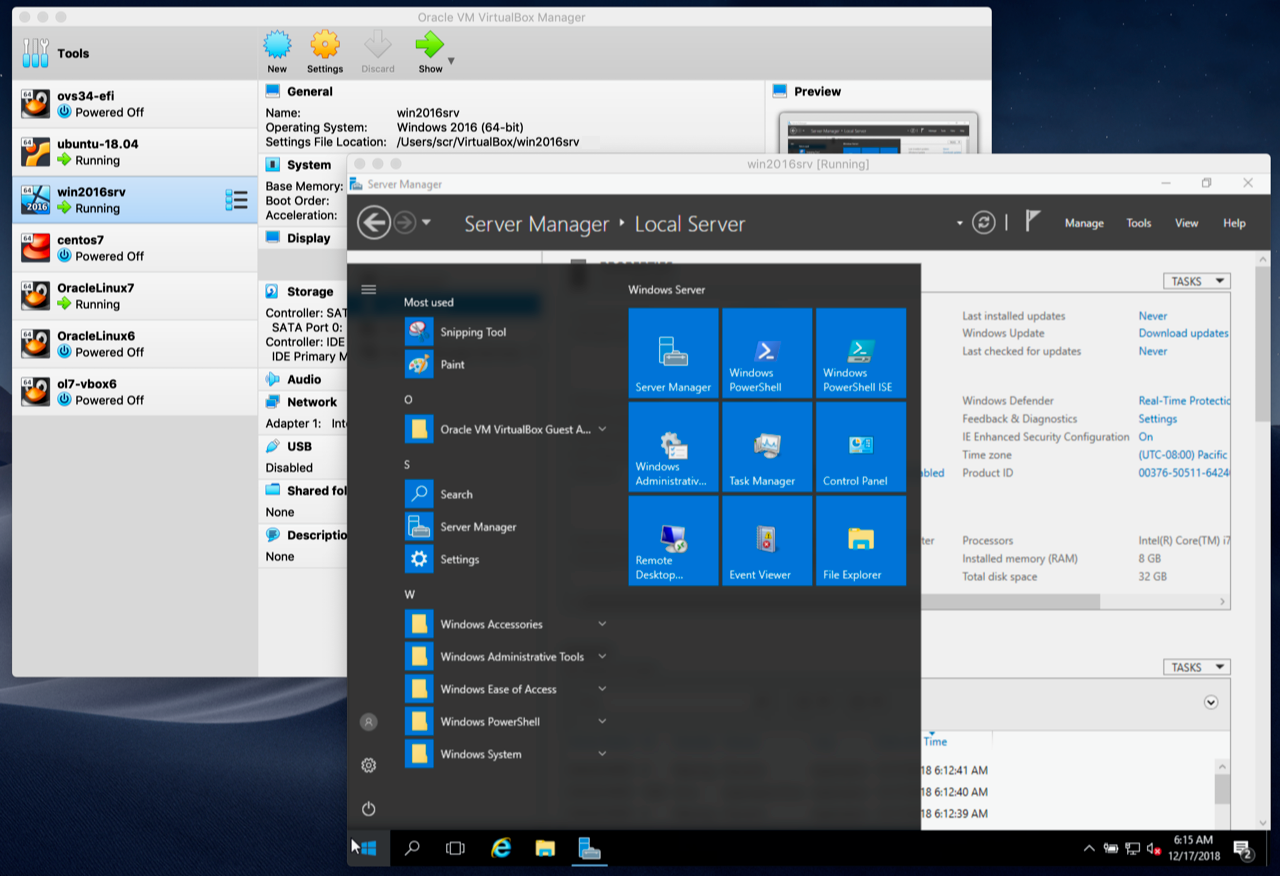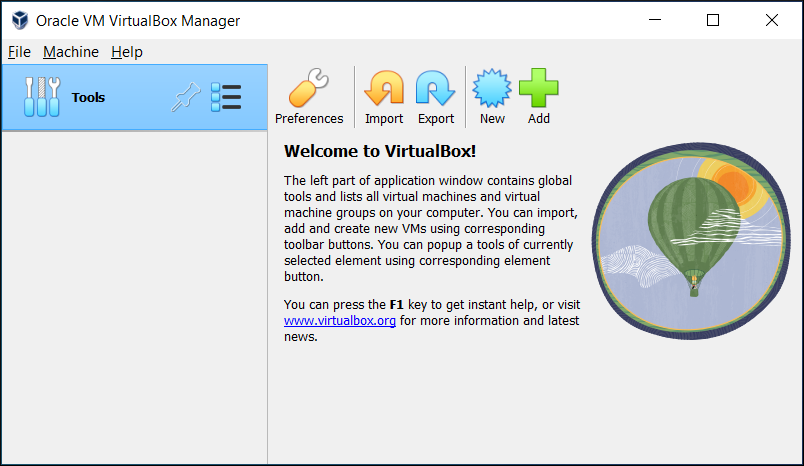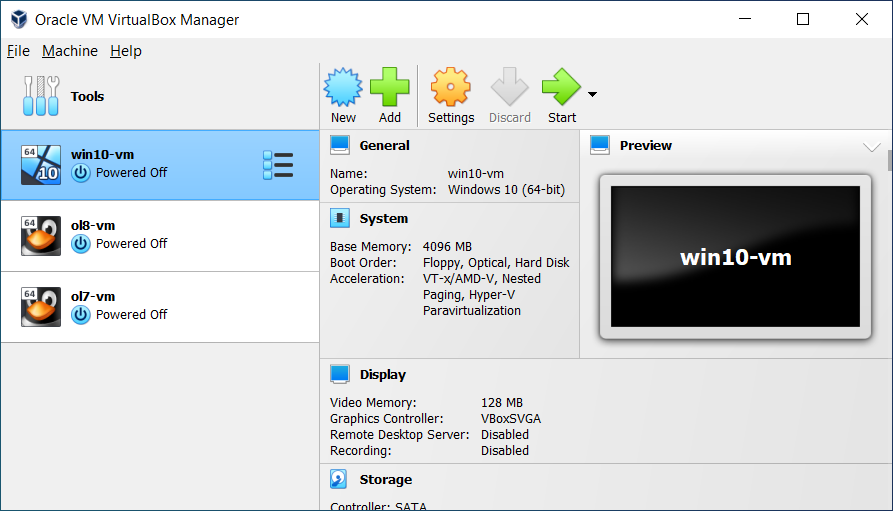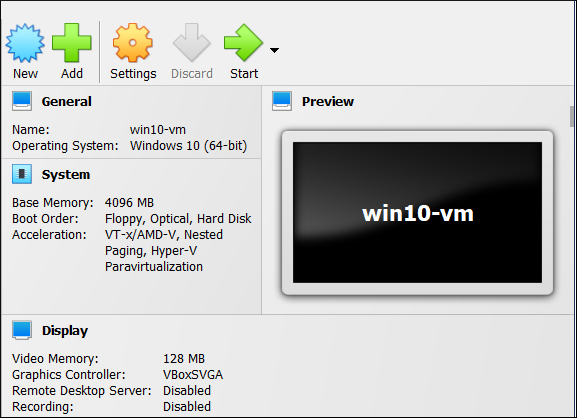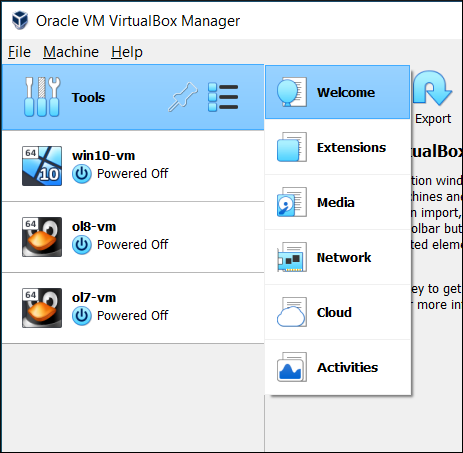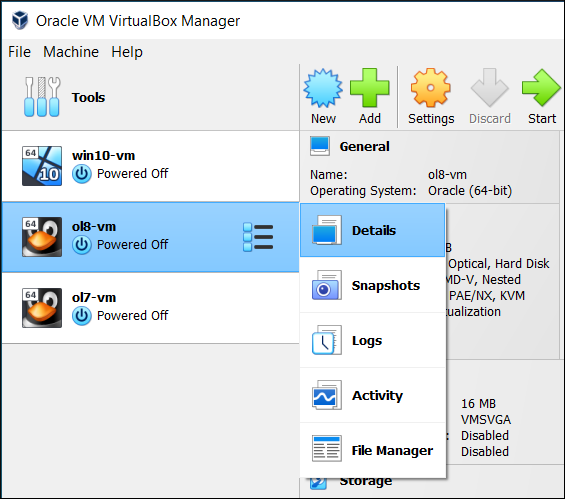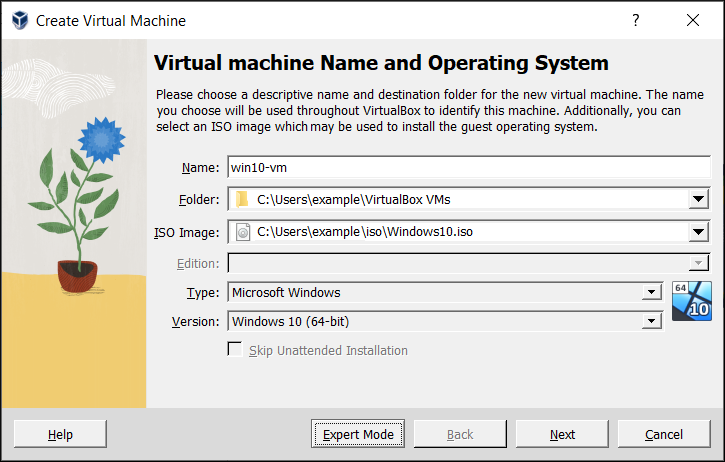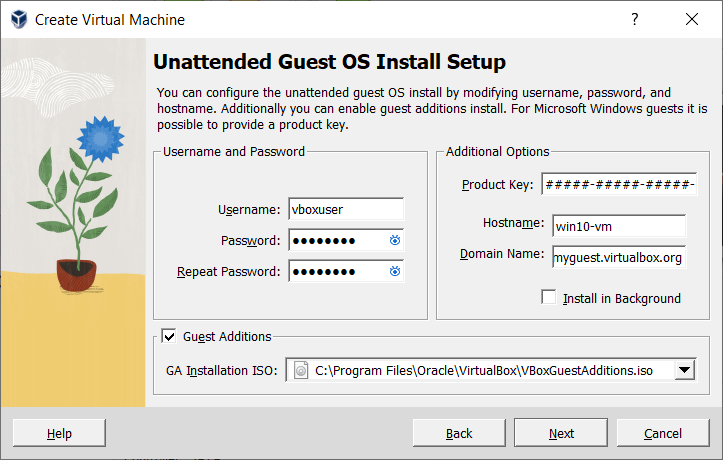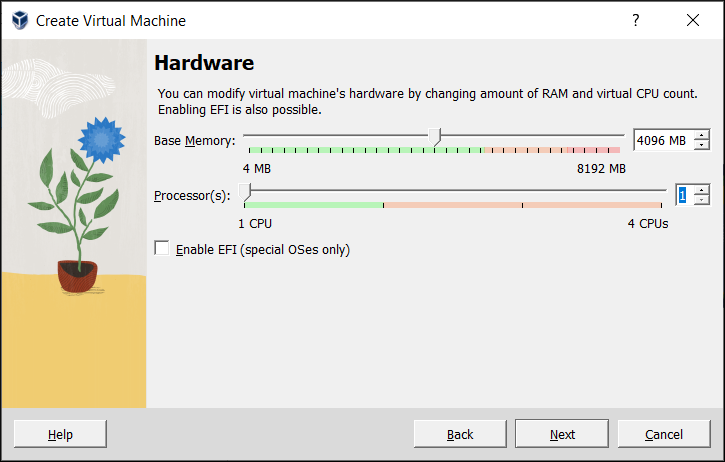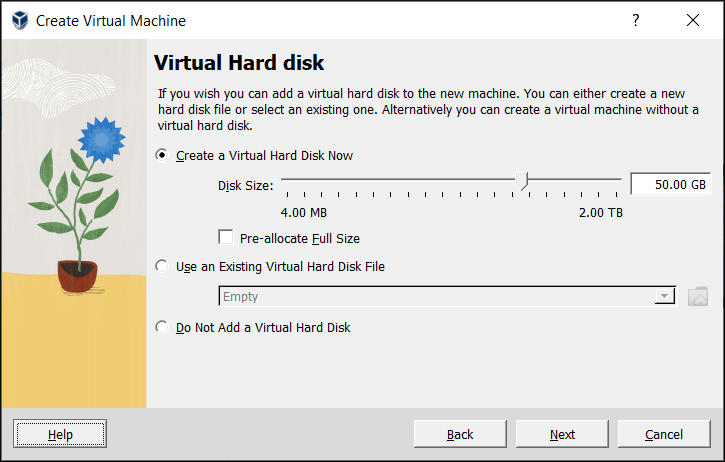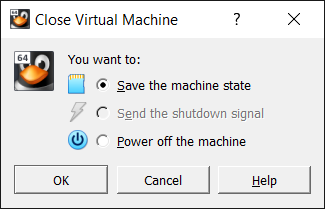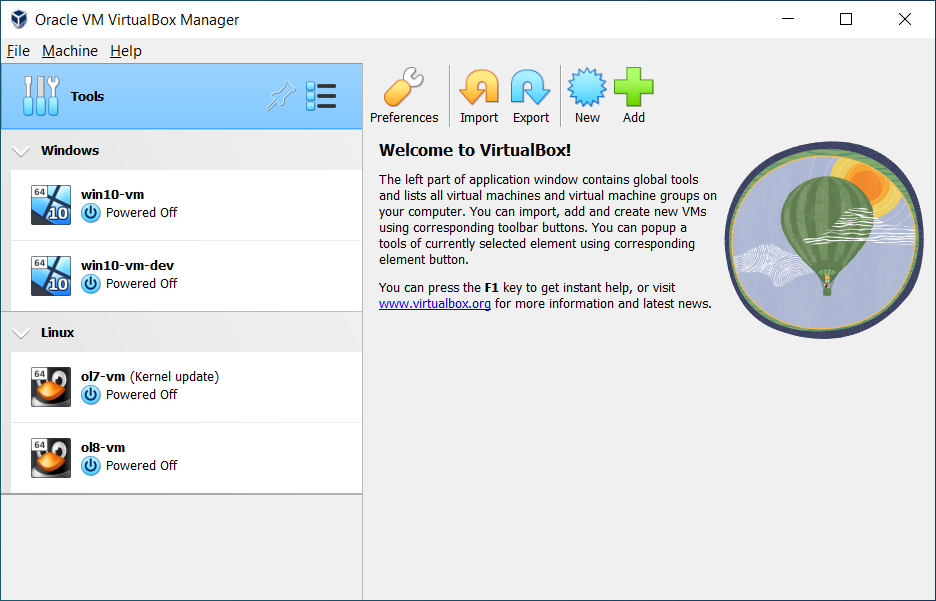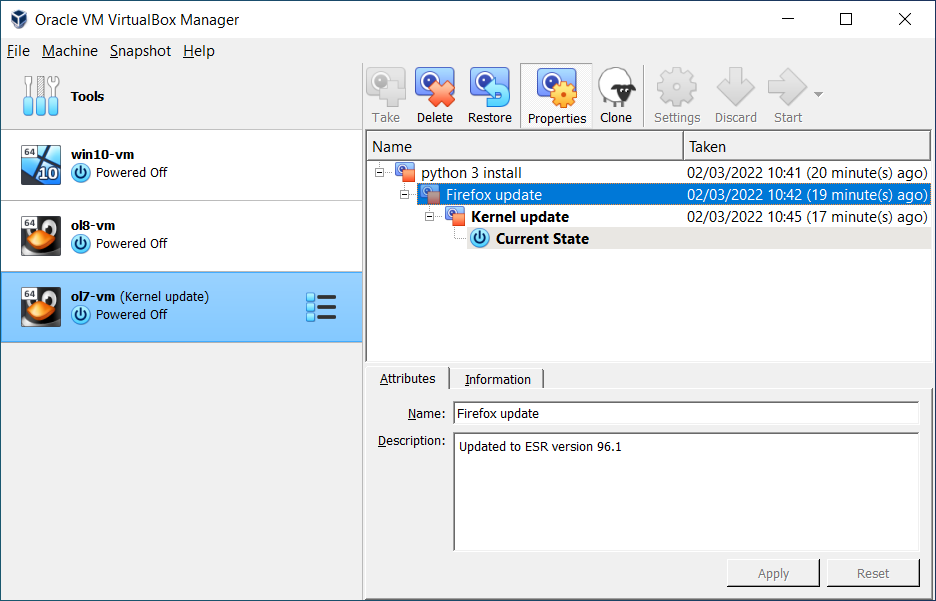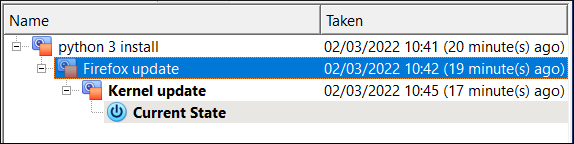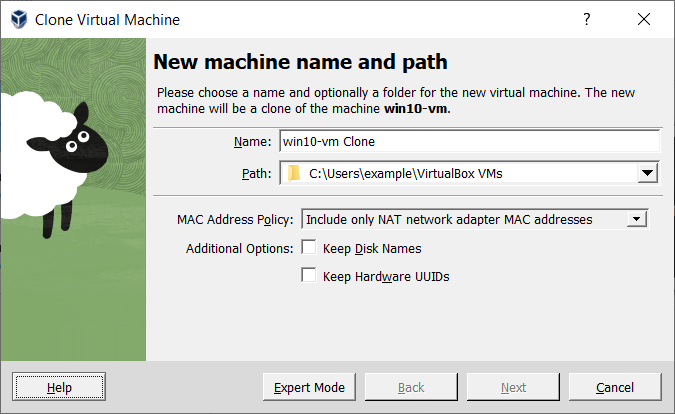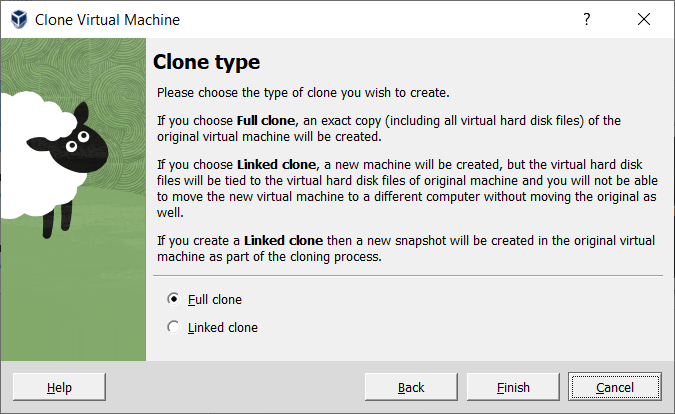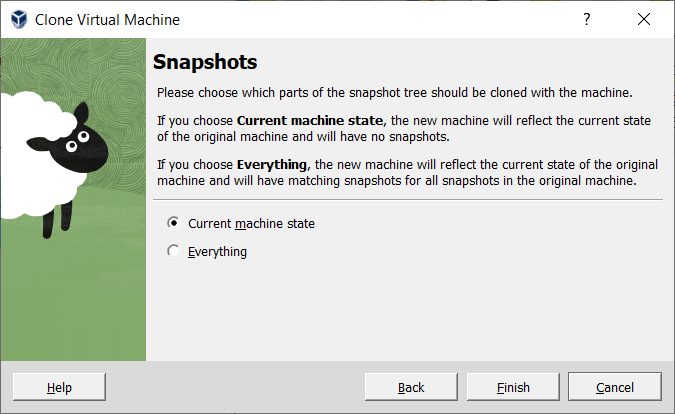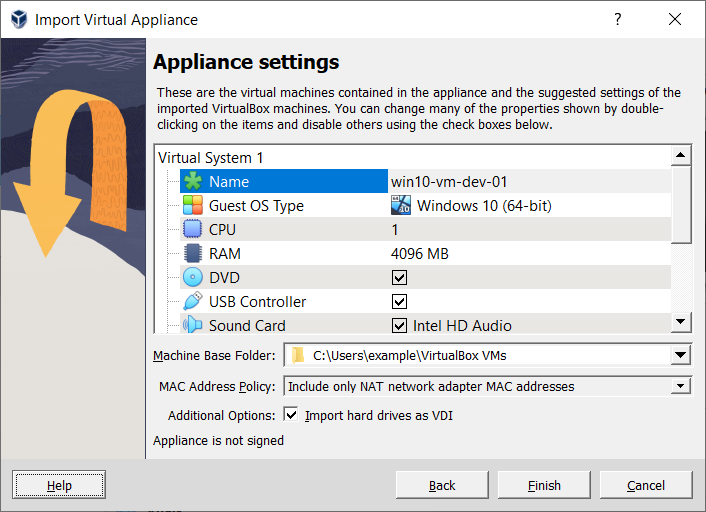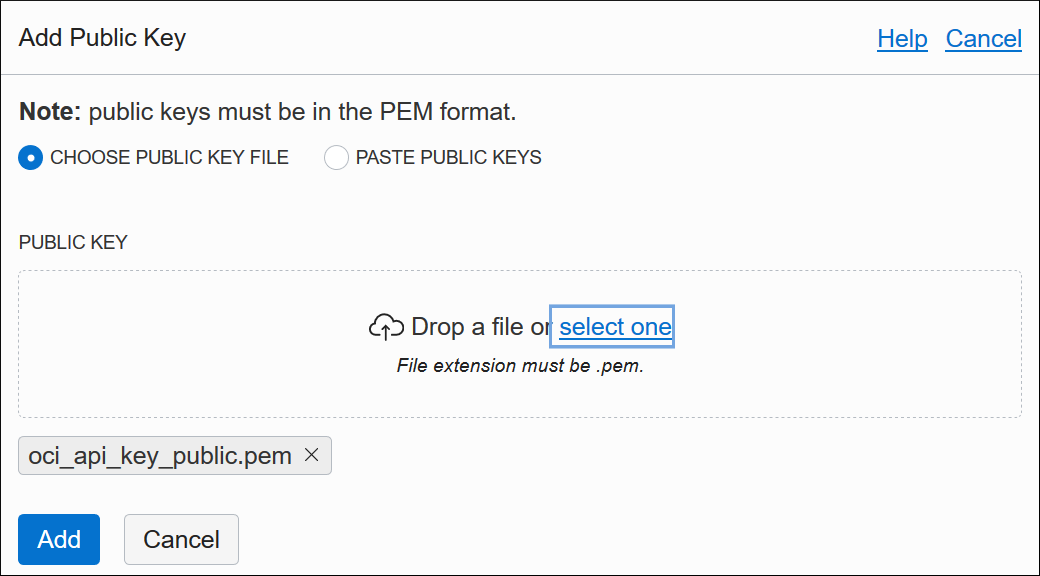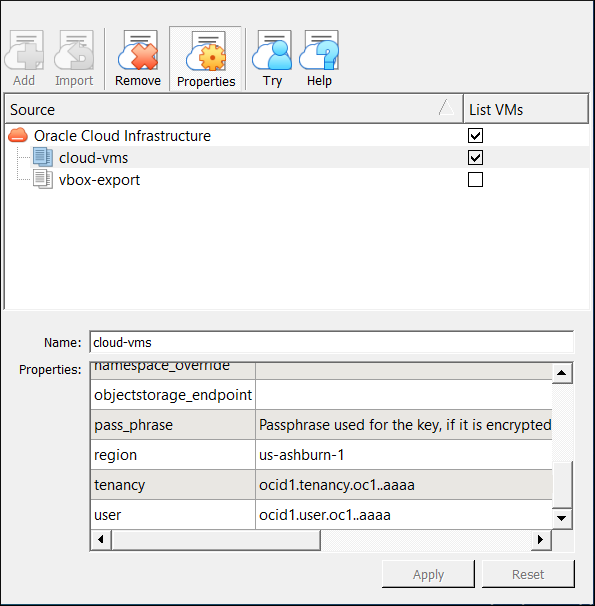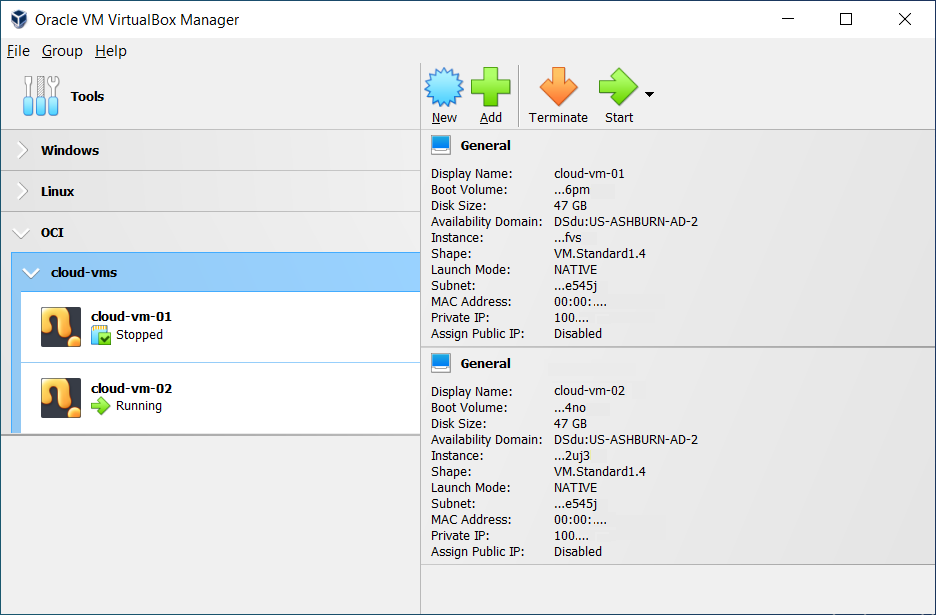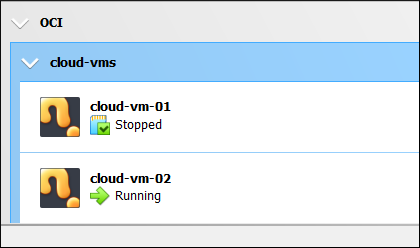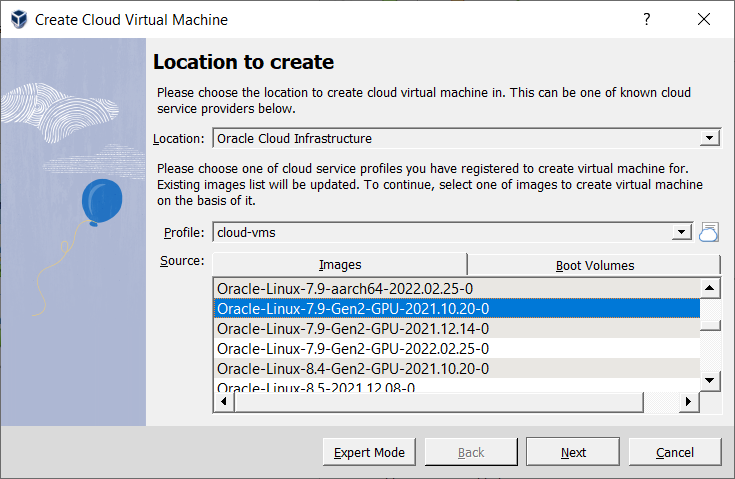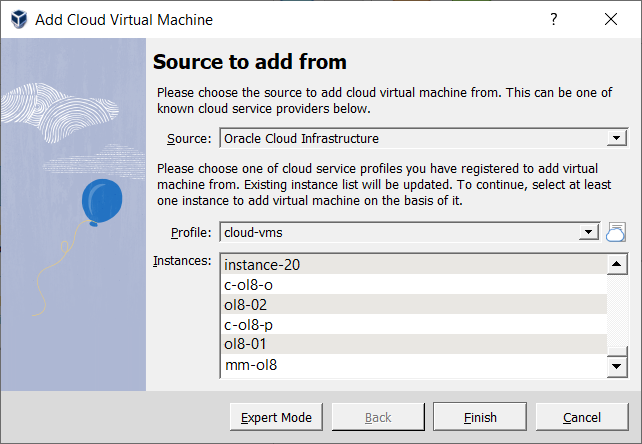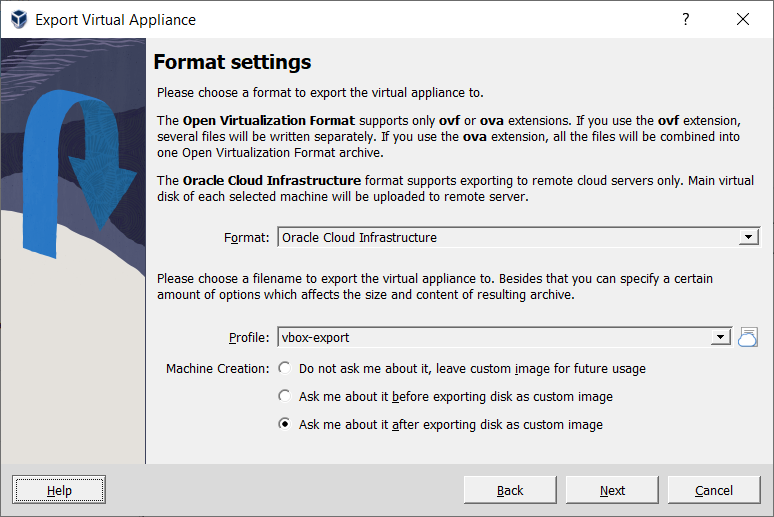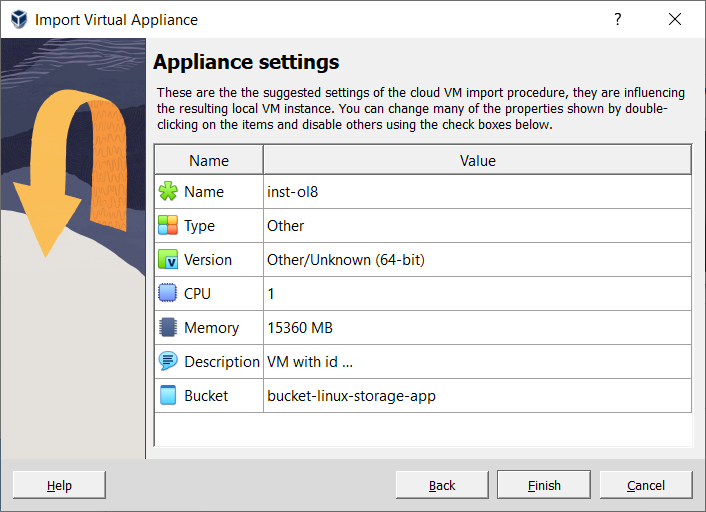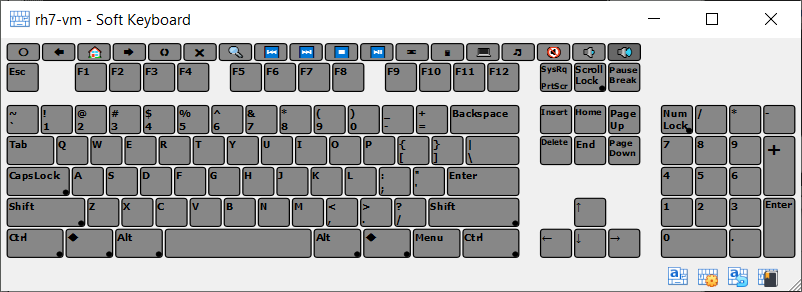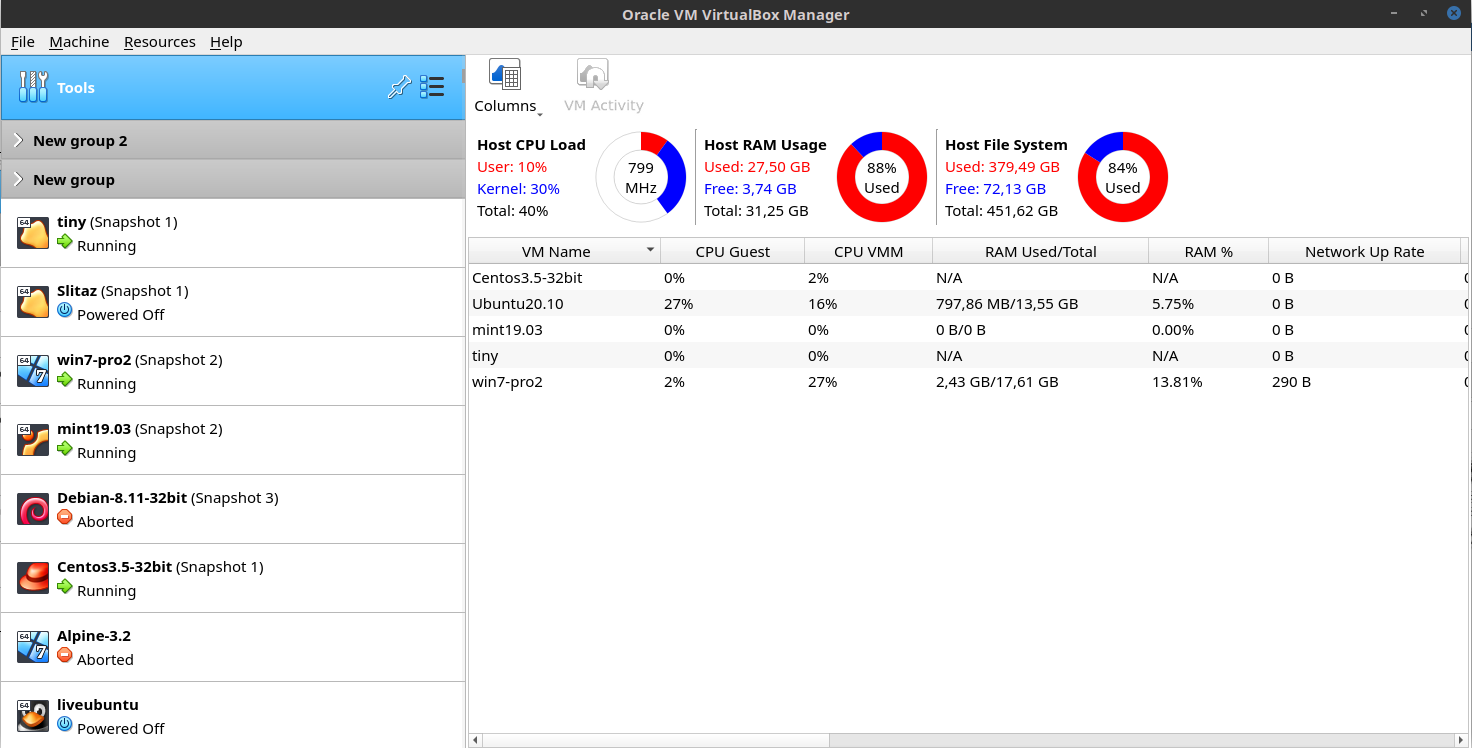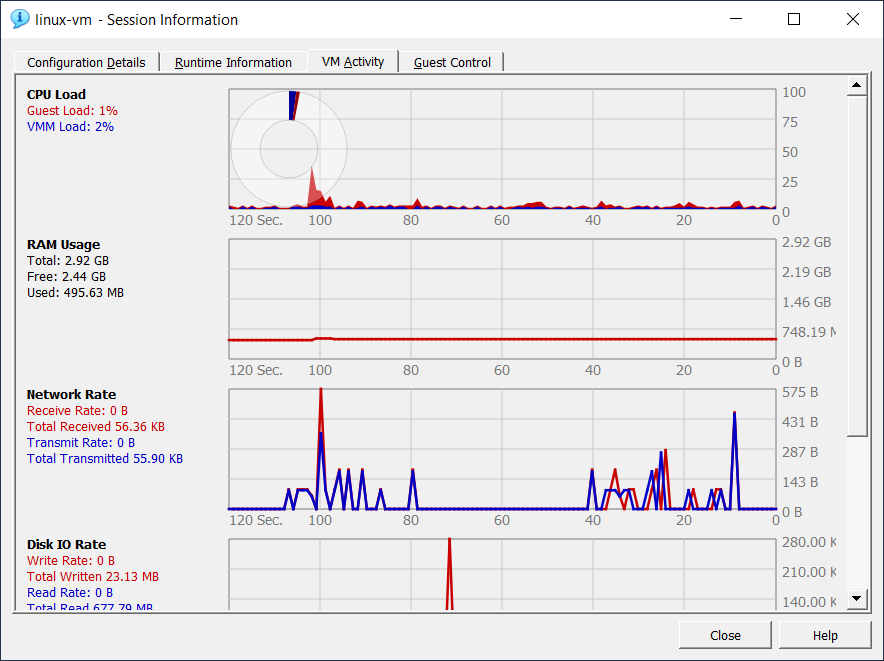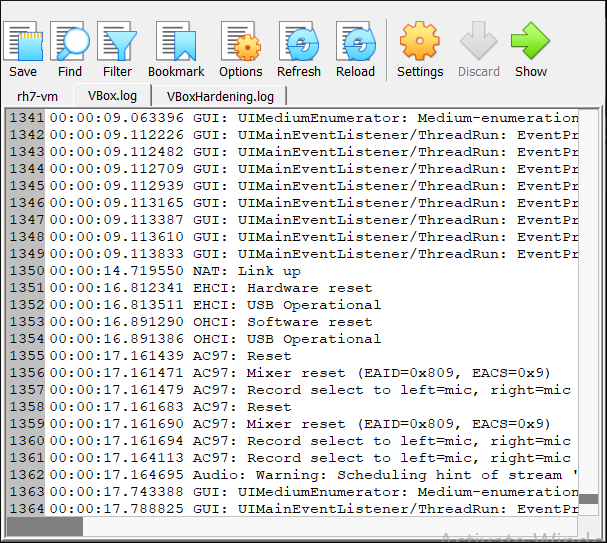目录
欢迎使用 Oracle VM VirtualBox。
Oracle VM VirtualBox 是一款跨平台虚拟化应用程序。这意味着什么?首先,它可以安装在您现有的基于 Intel 或 AMD 的计算机上,无论它们运行的是 Windows、macOS、Linux 还是 Oracle Solaris 操作系统 (OS)。其次,它扩展了您现有计算机的功能,使其能够同时在多个虚拟机内部运行多个操作系统。例如,您可以在 Mac 上运行 Windows 和 Linux,在 Linux 服务器上运行 Windows Server,在 Windows PC 上运行 Linux 等,所有这些都与您现有的应用程序并行运行。您可以根据需要安装和运行任意数量的虚拟机。唯一的实际限制是磁盘空间和内存。
Oracle VM VirtualBox 看似简单,实则功能强大。它可以在从小型嵌入式系统或桌面级机器到数据中心部署甚至云环境的任何地方运行。
以下屏幕截图显示了安装在 Apple Mac 计算机上的 Oracle VM VirtualBox 如何在虚拟机窗口中运行 Windows Server 2016。
在本用户手册中,我们将首先简单介绍虚拟化以及如何使用易于使用的 Oracle VM VirtualBox 图形用户界面运行您的第一个虚拟机。后续章节将更详细地介绍更强大的工具和功能,但幸运的是,在使用 Oracle VM VirtualBox 之前,您无需阅读整个用户手册。
您可以在 第 1.3 节,“功能概述”中找到 Oracle VM VirtualBox 功能的摘要。对于只想了解此版本新增功能的现有 Oracle VM VirtualBox 用户,请参阅 第 15 章,更改日志。
Oracle VM VirtualBox 提供的技术和功能在以下场景中非常有用
同时运行多个操作系统。 Oracle VM VirtualBox 使您能够一次运行多个操作系统。这样,您就可以在另一个操作系统上运行为某个操作系统编写的软件,例如在 Linux 或 Mac 上运行 Windows 软件,而无需重新启动即可使用它。由于您可以配置向每个此类操作系统呈现何种虚拟硬件,因此即使您的真实计算机硬件不再受该操作系统支持,您也可以安装旧操作系统,例如 DOS 或 OS/2。
更简单的软件安装。 软件供应商可以使用虚拟机来发布完整的软件配置。例如,在真实机器上安装完整的邮件服务器解决方案可能是一项繁琐的任务。使用 Oracle VM VirtualBox,这种复杂的设置(通常称为虚拟设备)可以打包到虚拟机中。安装和运行邮件服务器就像将此类虚拟设备导入 Oracle VM VirtualBox 一样简单。
测试和灾难恢复。 一旦安装,虚拟机及其虚拟硬盘就可以被视为一个容器,可以随意冻结、唤醒、复制、备份并在主机之间传输。
例如,使用虚拟机可以构建和测试多节点网络服务。可以轻松调查网络、操作系统和软件配置方面的问题。
除此之外,借助 Oracle VM VirtualBox 的另一项功能(称为快照),您可以保存虚拟机的特定状态并在必要时恢复到该状态。这样,您就可以自由地尝试计算环境。如果出现问题,例如安装软件后出现问题或客户机感染病毒,您可以轻松切换回之前的快照,从而避免频繁备份和恢复的需要。
可以创建任意数量的快照,允许您在虚拟机时间中穿梭。您可以在 VM 运行时删除快照以回收磁盘空间。
基础设施整合。 虚拟化可以显著降低硬件和电力成本。大多数情况下,当今的计算机只使用了其潜在性能的一小部分,并且以较低的平均系统负载运行。因此,大量的硬件资源和电力被浪费了。因此,与其运行许多此类部分使用的物理计算机,不如将许多虚拟机打包到少数几台强大的主机上,并在它们之间平衡负载。
在处理虚拟化时,为了理解本文档的以下章节,掌握一些关键术语会很有帮助,尤其是以下术语
主机操作系统 (host OS)。 这是安装 Oracle VM VirtualBox 的物理计算机的操作系统。Oracle VM VirtualBox 有适用于 Windows、macOS、Linux 和 Oracle Solaris 主机的版本。请参阅 第 1.4 节,“支持的主机操作系统”。
大多数情况下,本手册会同时讨论所有 Oracle VM VirtualBox 版本。可能存在平台特定的差异,我们将在适当的地方指出。
客户机操作系统 (guest OS)。 这是在虚拟机内部运行的操作系统。理论上,Oracle VM VirtualBox 可以运行任何 x86 操作系统,例如 DOS、Windows、OS/2、FreeBSD 和 OpenBSD。但为了在您的机器上实现接近原生性能的客户机代码,我们不得不进行大量针对特定操作系统的优化。因此,虽然您最喜欢的操作系统可能作为客户机运行,但我们正式支持并优化少数几个操作系统,其中包括最常见的操作系统。
请参阅 第 3.1 节,“支持的客户机操作系统”。
虚拟机 (VM)。 这是 Oracle VM VirtualBox 在客户机操作系统运行时为其创建的特殊环境。换句话说,您是在虚拟机中运行客户机操作系统。通常,虚拟机将以窗口形式显示在您的计算机桌面上。根据您使用的 Oracle VM VirtualBox 的各种前端,虚拟机可能会以全屏模式显示,或者在另一台计算机上远程显示。
在内部,Oracle VM VirtualBox 将虚拟机视为一组指定其行为的参数。有些参数描述硬件设置,例如分配的内存量和 CPU 数量。其他参数描述状态信息,例如虚拟机是正在运行还是已保存。
您可以在 VirtualBox 管理器中的设置窗口中以及通过运行VBoxManage命令来查看这些虚拟机设置。请参阅 第 8 章,VBoxManage。
增强功能。 这指的是随 Oracle VM VirtualBox 提供,但旨在在虚拟机内部安装的特殊软件包,以提高客户机操作系统的性能并添加额外功能。请参阅 第 4 章,增强功能。
以下是 Oracle VM VirtualBox 主要功能的简要概述
可移植性。 Oracle VM VirtualBox 可在大量 64 位主机操作系统上运行。请参阅 第 1.4 节,“支持的主机操作系统”。
Oracle VM VirtualBox 是一种所谓的托管式虚拟机监控程序,有时也称为类型 2虚拟机监控程序。而裸机或类型 1虚拟机监控程序直接在硬件上运行,Oracle VM VirtualBox 则需要安装现有操作系统。因此,它可以在该主机上与现有应用程序并行运行。
在很大程度上,Oracle VM VirtualBox 在所有主机平台上功能相同,并使用相同的文件和映像格式。这使您能够在具有不同主机操作系统的另一个主机上运行在一个主机上创建的虚拟机。例如,您可以在 Windows 上创建虚拟机,然后在 Linux 上运行它。
此外,可以使用为此目的创建的行业标准开放虚拟化格式 (OVF) 轻松导入和导出虚拟机。您甚至可以导入使用不同虚拟化软件创建的 OVF。请参阅 第 1.15 节,“导入和导出虚拟机”。
对于 Oracle 云基础设施的用户,该功能扩展到将虚拟机导入和导出到云端。这简化了应用程序的开发和部署到生产环境。请参阅 第 1.16.8 节,“将虚拟设备导出到 Oracle 云基础设施”。
增强功能:共享文件夹、无缝窗口、3D 虚拟化。 Oracle VM VirtualBox 增强功能是软件包,可以安装在受支持的客户机系统内部,以提高其性能并提供与主机系统的额外集成和通信。安装增强功能后,虚拟机将支持视频分辨率自动调整、无缝窗口、加速 3D 图形等。请参阅 第 4 章,增强功能。
特别是,增强功能提供了共享文件夹,让您可以从客户机内部访问主机系统上的文件。请参阅 第 4.3 节,“共享文件夹”。
全面的硬件支持。 除其他功能外,Oracle VM VirtualBox 还支持以下内容
客户机多处理器 (SMP)。 Oracle VM VirtualBox 可以为每个虚拟机提供多达 32 个虚拟 CPU,无论您的主机上实际存在多少个 CPU 核心。
USB 设备支持。 Oracle VM VirtualBox 实现了虚拟 USB 控制器,使您能够将任意 USB 设备连接到虚拟机,而无需在主机上安装设备特定的驱动程序。USB 支持不限于某些设备类别。请参阅 第 3.11.1 节,“USB 设置”。
硬件兼容性。 Oracle VM VirtualBox 虚拟化了大量虚拟设备,其中许多设备通常由其他虚拟化平台提供。这包括 IDE、SCSI 和 SATA 硬盘控制器、多个虚拟网卡和声卡、虚拟串行端口以及在许多计算机系统中都能找到的输入/输出高级可编程中断控制器 (I/O APIC)。这使得从真实机器克隆磁盘映像以及将第三方虚拟机导入 Oracle VM VirtualBox 变得容易。
全面支持 ACPI。 Oracle VM VirtualBox 完全支持高级配置和电源接口 (ACPI)。这使得从真实机器或第三方虚拟机克隆磁盘映像到 Oracle VM VirtualBox 变得容易。凭借其独特的ACPI 电源状态支持,Oracle VM VirtualBox 甚至可以向支持 ACPI 的客户机操作系统报告主机的电源状态。对于使用电池供电的移动系统,客户机可以因此启用节能并通知用户剩余电量,例如在全屏模式下。
多屏幕分辨率。 Oracle VM VirtualBox 虚拟机支持远超物理屏幕的屏幕分辨率,允许它们分布在连接到主机系统的大量屏幕上。
内置 iSCSI 支持。 这项独特功能使您能够将虚拟机直接连接到 iSCSI 存储服务器,而无需通过主机系统。虚拟机直接访问 iSCSI 目标,而无需为容器文件中的虚拟硬盘提供额外的开销。请参阅 第 5.10 节,“iSCSI 服务器”。
PXE 网络启动。 Oracle VM VirtualBox 的集成虚拟网卡完全支持使用预启动执行环境 (PXE) 进行远程启动。
多代分支快照。 Oracle VM VirtualBox 可以保存虚拟机状态的任意快照。您可以回溯时间,将虚拟机恢复到任何此类快照,并从那里启动替代的虚拟机配置,从而有效地创建一个完整的快照树。请参阅 第 1.11 节,“快照”。您可以在虚拟机运行时创建和删除快照。
虚拟机组。 Oracle VM VirtualBox 提供了一项组功能,使用户能够集体和单独地组织和控制虚拟机。除了基本组之外,任何虚拟机也可以属于多个组,并且组可以按层次结构嵌套。这意味着您可以拥有组的组。一般来说,可以对组执行的操作与可以应用于单个虚拟机的操作相同:启动、暂停、重置、关闭(保存状态、发送关机、断电)、丢弃保存状态、在文件系统中显示、排序。
简洁的架构和前所未有的模块化。 Oracle VM VirtualBox 具有极其模块化的设计,具有定义明确的内部编程接口以及客户端和服务器代码的清晰分离。这使得可以轻松地同时从多个接口控制它。例如,您只需单击 Oracle VM VirtualBox 图形用户界面中的一个按钮即可启动虚拟机,然后从命令行甚至远程控制该虚拟机。请参阅 第 1.18 节,“备用前端”。
由于其模块化架构,Oracle VM VirtualBox 还可以通过全面的软件开发工具包 (SDK) 公开其全部功能和可配置性,从而实现 Oracle VM VirtualBox 与其他软件系统的集成。请参阅 第 11 章,Oracle VM VirtualBox 编程接口。
远程机器显示。 VirtualBox 远程桌面扩展 (VRDE) 可实现对任何正在运行的虚拟机的高性能远程访问。此扩展支持最初内置于 Microsoft Windows 中的远程桌面协议 (RDP),并增加了对完整客户端 USB 支持的特殊功能。
VRDE 不依赖于内置在 Microsoft Windows 中的 RDP 服务器。相反,VRDE 直接插入虚拟化层。因此,它可以与非 Windows 客户机操作系统一起使用,甚至在文本模式下也可以,并且也不需要在虚拟机中进行应用程序支持。VRDE 详情请参阅 第 7.1 节,“远程显示 (VRDP 支持)”。
除了这种特殊能力之外,Oracle VM VirtualBox 还为您提供了更多独特功能
可扩展的 RDP 身份验证。 Oracle VM VirtualBox 已支持 Windows 上的 Winlogon 和 Linux 上的 PAM 进行 RDP 身份验证。此外,它还包含一个易于使用的 SDK,使您能够为其他身份验证方法创建任意接口。请参阅 第 7.1.5 节,“RDP 身份验证”。
RDP 上的 USB。 使用 RDP 虚拟通道支持,Oracle VM VirtualBox 还使您能够将任意 USB 设备本地连接到在 Oracle VM VirtualBox RDP 服务器上远程运行的虚拟机。请参阅 第 7.1.4 节,“远程 USB”。
目前,Oracle VM VirtualBox 在以下主机操作系统上运行
Windows 主机 (64 位)
Windows 8.1
Windows 10
Windows 11 21H2
Windows Server 2012
Windows Server 2012 R2
Windows Server 2016
Windows Server 2019
Windows Server 2022
macOS 主机 (64 位)
10.15 (Catalina)
11 (Big Sur)
12 (Monterey)
需要 Intel 硬件。另请参阅 第 14 章,已知限制。
macOS/Arm64 提供了安装包,适用于使用 Apple 芯片 CPU 的系统。使用此软件包,您可以在仿真中运行一些适用于 Intel x86/x64 CPU 的客户机操作系统。
适用于 Apple 芯片平台的 macOS/Arm64 安装包以开发者预览版发布。此软件包代表了一个正在进行中的项目,性能非常一般。
注意
开发者预览版是面向开发人员的公开版本,提供对不受支持的软件版本和功能的早期访问。
Linux 主机 (64 位)。 包括以下内容
Ubuntu 18.04 LTS, 20.04 LTS 和 22.04
Debian GNU/Linux 10 ("Buster") 和 11 ("Bullseye")
Oracle Linux 7, 8 和 9
CentOS/Red Hat Enterprise Linux 7, 8 和 9
Fedora 35 和 36
Gentoo Linux
SUSE Linux Enterprise server 12 和 15
openSUSE Leap 15.3
应该可以在大多数基于 Linux 内核 2.6、3.x、4.x 或 5.x 的系统上使用 Oracle VM VirtualBox,无论是使用 Oracle VM VirtualBox 安装程序还是通过手动安装。请参阅 第 2.3 节,“在 Linux 主机上安装”。但是,正式测试和支持的 Linux 发行版是那些我们提供专用软件包的发行版。
请注意,不再支持基于 Linux 2.4 的主机操作系统。
Oracle Solaris 主机(仅限 64 位)。 以下版本受支持,但存在 第 14 章,已知限制 中列出的限制
Oracle Solaris 11.4
请注意,任何标记为实验性的功能均不受支持。欢迎提供有关此类功能的反馈和建议。
Oracle VM VirtualBox 有许多不同的软件包,安装方式取决于您的主机操作系统。如果您以前安装过软件,安装过程应该很简单。在每个主机平台上,Oracle VM VirtualBox 都使用最常见且易于使用的安装方法。如果您遇到问题或有特殊要求,请参阅 第 2 章,安装详情,了解各种安装方法的详细信息。
Oracle VM VirtualBox 分为以下组件
基本软件包。 基本软件包包含所有开源组件,并根据 GNU 通用公共许可证 V3 获得许可。
扩展包。 可以下载额外的扩展包,以扩展 Oracle VM VirtualBox 基本软件包的功能。目前,Oracle 提供一个扩展包,可从以下网址获取:https://virtualbox.ac.cn。该扩展包提供以下附加功能
VirtualBox 远程桌面协议 (VRDP) 支持。请参阅 第 7.1 节,“远程显示 (VRDP 支持)”。
主机网络摄像头直通。请参阅 第 9.5 节,“网络摄像头直通”。
Intel PXE 启动 ROM。
使用 AES 算法进行磁盘映像加密。请参阅 第 9.29 节,“磁盘映像加密”。
云集成功能。请参阅 第 1.16 节,“与 Oracle 云基础设施集成”。
有关如何安装扩展包的详细信息,请参阅 第 2.5 节,“安装扩展包”。
安装后,您可以按如下方式启动 Oracle VM VirtualBox
Windows 主机。 在程序菜单中,单击VirtualBox组中的项。在某些 Windows 平台上,您还可以在开始菜单的搜索框中输入VirtualBox。
macOS 主机。 在 Finder 中,双击应用程序文件夹中的VirtualBox项。您可能希望将此项拖到 Dock 上。
Linux 或 Oracle Solaris 主机。 根据您的桌面环境,Oracle VM VirtualBox 项可能已放置在应用程序菜单的“系统”或“系统工具”组中。或者,您可以在终端窗口中输入VirtualBox。
启动 Oracle VM VirtualBox 时,将显示 VirtualBox 管理器界面。请参阅 第 1.7 节,“VirtualBox 管理器”。
VirtualBox 管理器是 Oracle VM VirtualBox 的用户界面。您可以使用 VirtualBox 管理器创建、配置和管理您的虚拟机。
本节介绍 VirtualBox 管理器用户界面的主要功能。后续章节将介绍如何使用 VirtualBox 管理器在 Oracle VM VirtualBox 中执行任务。
启动 Oracle VM VirtualBox 时,会显示VirtualBox 管理器窗口。
图 1.2,“VirtualBox 管理器,显示初始启动后的欢迎屏幕”显示了您首次启动 Oracle VM VirtualBox 时的 VirtualBox 管理器界面,此时您尚未创建任何虚拟机。
图 1.3,“VirtualBox 管理器窗口,创建虚拟机后”显示了创建一些虚拟机后 VirtualBox 管理器的外观。
VirtualBox 管理器窗口的主要组件如下
虚拟机列表。 VirtualBox 管理器窗口的左侧窗格列出了您所有的虚拟机。如果您尚未创建任何虚拟机,此列表将为空。请参阅 第 1.7.1 节,“虚拟机列表”。
详细信息窗格。 右侧窗格显示当前所选虚拟机的属性。如果您还没有任何虚拟机,该窗格将显示欢迎消息。
详细信息窗格上的工具栏按钮可用于创建和操作虚拟机。请参阅 第 1.7.2 节,“详细信息窗格”。
帮助查看器。 一个窗口,显示 VirtualBox 管理器任务的上下文相关帮助主题。请参阅 第 1.7.4 节,“帮助查看器”。
左侧窗格中的虚拟机列表称为虚拟机列表。
可以使用以下方法来控制和配置虚拟机列表中的虚拟机
右键单击虚拟机名称,显示菜单选项。
单击虚拟机名称右侧的“虚拟机工具”菜单。请参阅 “虚拟机工具”一节。
单击详细信息窗格中工具栏上的按钮。请参阅 第 1.7.2 节,“详细信息窗格”。
详细信息窗格显示在虚拟机列表中选择的虚拟机的配置信息。该窗格还包括一个用于执行任务的工具栏。
详细信息窗格包括以下内容
详细信息窗格顶部的工具栏包含按钮,使您能够配置所选虚拟机或创建新虚拟机。
工具栏包含以下按钮
新建。创建新的虚拟机,并将其添加到机器列表中。
添加。将现有虚拟机添加到机器列表中。
设置。显示虚拟机的“设置”窗口,您可以在其中进行配置更改。
放弃。对于正在运行的虚拟机,放弃虚拟机的已保存状态并将其关闭。
显示/启动。对于正在运行的虚拟机,“显示”会显示虚拟机窗口。对于已停止的虚拟机,“启动”会显示启动虚拟机的选项。
显示虚拟机的设置摘要。
通过单击“详细信息”窗格中的设置,您可以更改一些虚拟机设置。
注意
如果虚拟机正在运行,某些设置无法更改。您必须先停止虚拟机才能更改设置。
还可以使用 VirtualBox 管理器工具栏上的“设置”按钮更改虚拟机设置。
“详细信息”窗格中的虚拟机设置按与“设置”窗口中使用的部分相对应的方式进行组织。请参见第 3 章,配置虚拟机。
单击箭头图标可隐藏或显示每个部分。
VirtualBox 管理器提供两种类型的用户工具,可让您轻松执行常见任务。
在 VirtualBox 管理器窗口的左侧窗格中,单击机器列表上方“工具”横幅中的“菜单”图标。显示“全局工具”菜单。
下拉列表使您能够从以下全局工具中选择:
欢迎。显示 VirtualBox 管理器欢迎消息。还包括 VirtualBox 管理器工具栏,以便您开始使用 Oracle VM VirtualBox。请参见图 1.2,“VirtualBox 管理器,显示初始启动后的欢迎屏幕”。
扩展。显示“扩展包管理器”工具。此工具用于安装和卸载 Oracle VM VirtualBox 扩展包。请参见第 2.5.1 节,“扩展包管理器”。
介质。显示“虚拟介质管理器”工具。此工具用于管理 Oracle VM VirtualBox 使用的磁盘映像。请参见第 5.3 节,“虚拟介质管理器”。
网络。显示“网络管理器”工具。此工具用于创建和配置 Oracle VM VirtualBox 使用的某些类型的网络。请参见第 6.11 节,“网络管理器”。
云。显示“云配置文件编辑器”工具。此工具用于配置与云服务(例如 Oracle Cloud Infrastructure)的连接。请参见第 1.16.5 节,“使用云配置文件管理器”。
活动。显示“VM 活动概述”工具。此工具用于监视虚拟机的性能和资源使用情况。请参见第 1.20 节,“监视虚拟机”。
“固定”图标用于在您向下滚动机器列表中的条目时,使“工具”横幅保持可见。
在 VirtualBox 管理器窗口左侧窗格的机器列表中,选择一个虚拟机。
单击虚拟机名称右侧的“菜单”图标。显示“机器工具”菜单。
下拉列表使您可以从以下机器工具中进行选择
详细信息。显示所选虚拟机的“详细信息”窗格。请参见第 1.7.2 节,““详细信息”窗格”。
快照。显示“快照”工具。此工具使您可以查看和管理虚拟机的快照。请参见第 1.11 节,“快照”。
日志。显示“日志查看器”工具。此工具使您可以查看和搜索虚拟机的系统日志。请参见第 1.21 节,“日志查看器”。
活动。显示“会话信息”对话框的“VM 活动”页面。此对话框使您可以查看和分析虚拟机的性能指标。请参见第 1.20 节,“监视虚拟机”。
文件管理器。显示“客户机控制文件管理器”工具。此工具使您可以管理客户机系统上的文件。请参见第 4.8 节,“客户机控制文件管理器”。
帮助查看器是一个窗口,显示上下文相关帮助,以协助您完成常见的 VirtualBox 管理器任务。您可以通过以下方式显示帮助查看器
在 VirtualBox 管理器向导或对话框中,单击“帮助”以显示相关帮助主题。
在 VirtualBox 管理器中或从客户机 VM 中,执行以下任一操作
选择“帮助”、“内容”菜单选项。
按F1键。
用于访问“帮助查看器”的键盘快捷键可以在“首选项”窗口中配置。
帮助查看器具有以下功能
导航工具。左侧窗格包含以下导航工具
内容。显示 Oracle VM VirtualBox 文档中的帮助主题位置。
搜索。使您能够在文档中搜索帮助主题。
书签。使您能够为有用的帮助主题添加书签。
选项卡式浏览。您已访问的帮助主题在主窗口窗格中以选项卡形式显示。
可缩放主题。缩放控件使您能够放大帮助主题详细信息。
打印。帮助主题可以打印到 PDF 文件或本地打印机。
在 VirtualBox 管理器窗口中单击“新建”。显示“创建虚拟机”向导,引导您完成设置新虚拟机 (VM) 所需的步骤。
“创建虚拟机”向导页面在以下各节中进行描述。
使用此页面可以为虚拟机指定名称和操作系统 (OS),并更改用于 VM 的存储位置。
您还可以选择禁用无人值守客户机操作系统安装功能。另请参见第 1.8.2 节,“(可选)创建虚拟机向导:无人值守客户机操作系统安装”。
此向导页面上提供以下字段
名称。新 VM 的名称。您输入的名称会显示在 VirtualBox 管理器的机器列表中,也用于磁盘上的虚拟机文件。
请务必为每个 VM 分配一个描述 VM 上运行的操作系统和软件的信息性名称。例如,名称可以是
Windows 10 with Visio。文件夹。VM 在您的计算机上存储的位置,称为机器文件夹。显示默认文件夹位置。
确保文件夹位置有足够的可用空间,特别是如果您打算使用快照功能。另请参见第 10.1.1 节,“机器文件夹”。
ISO 映像。选择一个 ISO 映像文件。该映像文件可用于在新虚拟机上安装操作系统,或将其连接到新虚拟机的 DVD 驱动器。
类型和版本。这些字段用于选择要在新虚拟机上安装的操作系统。
支持的操作系统按类型分组。如果您要安装未列出的非常不寻常的操作系统,请选择“其他”类型。根据您的选择,Oracle VM VirtualBox 将启用或禁用客户机操作系统可能需要的某些 VM 设置。这对于 64 位客户机尤其重要。请参见第 3.1.2 节,“64 位客户机”。因此,建议始终将此字段设置为正确的值。
如果选择了 ISO 映像并且 Oracle VM VirtualBox 检测到该 ISO 的操作系统,则“类型”和“版本”字段会自动填充并禁用。
跳过无人值守安装。禁用无人值守客户机操作系统安装,即使选择支持无人值守安装的 ISO 映像也是如此。在这种情况下,选定的 ISO 映像会自动装载到新虚拟机的 DVD 驱动器上,并且需要用户交互才能完成操作系统安装。
向导中的无人值守安装步骤将被跳过。
注意
如果在“ISO 映像”字段中未选择安装介质,则此选项将被禁用。
单击“下一步”转到下一个向导页面。
无人值守客户机操作系统安装使您能够自动在虚拟机上安装操作系统。
注意
此页面是可选的。如果您在初始向导页面上选择了“跳过无人值守安装”选项,则不显示此页面。
使用此页面可设置无人值守客户机操作系统安装所需的参数,并配置 Oracle VM VirtualBox 增强功能的自动安装。另请参见第 1.8.6 节,“一些无人值守安装示例”,了解使用自动化安装时的一些典型场景。
此向导页面上提供以下字段
用户名和密码。输入客户机操作系统上默认用户的凭据。
增强功能。在安装客户机操作系统后,启用增强功能的自动安装。使用下拉列表选择增强功能 ISO 映像文件的位置。
其他选项。以下选项使您可以对客户机操作系统执行额外配置
产品密钥。仅适用于 Windows 客户机。输入 Windows 安装所需的产品密钥。
主机名。客户机的主机名。默认情况下,这与 VM 名称相同。
域名。客户机的域名。
在后台安装。为 VM 启用无头模式,在此模式下不显示图形用户界面。
单击“下一步”转到下一个向导页面。
使用此页面配置虚拟机的硬件设置。
此向导页面上提供以下字段
基本内存。选择 Oracle VM VirtualBox 每次启动虚拟机时应分配的 RAM 量。此处选择的内存量将从您的主机中取出,并呈现给客户机操作系统,客户机操作系统将报告此大小为虚拟机安装的 RAM。
注意
请仔细选择此设置。分配给 VM 的内存将在 VM 运行时无法用于您的主机操作系统,因此请不要指定超出您可承受的量。
例如,如果您的主机有 4 GB RAM,并且您为特定虚拟机输入 2048 MB 作为 RAM 量,则在 VM 运行时,您的主机上的所有其他软件将只剩下 2 GB 可用空间。如果您同时运行两个 VM,则会为第二个 VM 分配更多内存,如果该内存不可用,则第二个 VM 可能甚至无法启动。
另一方面,您应该指定您的客户机操作系统和应用程序正常运行所需的内存量。客户机操作系统可能需要至少 1 或 2 GB 的内存才能安装和启动。为了获得最佳性能,可能需要更多内存。
始终确保主机操作系统有足够的剩余 RAM。如果剩余 RAM 不足,系统可能会过度将内存交换到硬盘,这实际上会导致主机系统停滞。
与其他“创建虚拟机”向导设置一样,您可以在创建 VM 后更改此设置。
处理器。选择要分配给 VM 的虚拟处理器数量。
不建议分配超过主机总处理器线程一半的数量。
启用 EFI。为客户机操作系统启用可扩展固件接口 (EFI) 启动。
单击“下一步”转到下一个向导页面。
使用此页面指定虚拟机的虚拟硬盘。
Oracle VM VirtualBox 可以通过多种方式为 VM 提供硬盘空间,请参见第 5 章,虚拟存储。最常见的方式是在您的物理硬盘上使用一个大型映像文件,Oracle VM VirtualBox 会将其内容呈现给您的 VM,就像它是一个完整的硬盘一样。此文件代表整个硬盘,因此您甚至可以将其复制到另一个主机并与另一个 Oracle VM VirtualBox 安装一起使用。
此向导页面上提供以下字段
立即创建虚拟硬盘。创建新的空虚拟硬盘映像,位于 VM 的机器文件夹中。
输入以下设置:
磁盘大小。使用滑块为新 VM 中的硬盘选择最大大小。
预分配完整大小。此设置确定用于磁盘映像的映像文件类型。选择此设置可使用固定大小文件作为磁盘映像。取消选择此设置可使用动态分配文件作为磁盘映像。
不同类型的映像文件行为如下:
动态分配文件。这种类型的映像文件只会在客户机实际将其数据存储到其虚拟硬盘上时才会增长大小。因此,该文件最初很小。随着驱动器中填充数据,该文件会增长到指定的大小。
固定大小文件。这种类型的映像文件会立即占用指定的文件空间,即使只有一小部分虚拟硬盘空间实际正在使用也是如此。虽然占用更多空间,但固定大小文件的开销更少,因此比动态分配文件稍快。
有关差异的更多详细信息,请参见第 5.2 节,“磁盘映像文件 (VDI, VMDK, VHD, HDD)”。
使用现有硬盘文件。使您可以选择一个现有磁盘映像文件与新 VM 一起使用。
窗口中显示的下拉列表列出了 Oracle VM VirtualBox 已知的所有磁盘映像。这些磁盘映像当前已连接到虚拟机,或曾连接到虚拟机。
或者,单击下拉列表旁边的小文件夹图标。在显示的“硬盘选择器”窗口中,单击“添加”以选择主机磁盘上的磁盘映像文件。
不添加虚拟硬盘。新 VM 创建时不带硬盘。
为防止主机操作系统上的物理硬盘空间耗尽,Oracle VM VirtualBox 会限制映像文件的大小。但映像文件必须足够大,才能容纳客户机操作系统以及您要安装的应用程序的内容。对于 Windows 或 Linux 客户机,任何严肃用途可能都需要数 GB 空间。映像文件大小的限制可以稍后更改,请参见第 8.31 节,“VBoxManage modifymedium”。
注意
您可以跳过将虚拟硬盘文件附加到正在创建的新虚拟机。但之后您将需要附加一个硬盘,以便安装客户机操作系统。
选择或创建映像文件后,单击“下一步”转到下一个向导页面。
此页面显示虚拟机配置的摘要。
如果您对任何设置不满意,请使用“返回”按钮返回到相应页面并修改设置。
单击“完成”以创建新虚拟机。虚拟机将显示在 VirtualBox 管理器窗口左侧的机器列表中,名称为您在向导的第一页上输入的名称。
要配置无人值守安装,您通常只需在“创建虚拟机”向导中指定一个 ISO 映像。然后,Oracle VM VirtualBox 会检测操作系统类型,并在向导完成后自动完成无人值守安装过程。但是,在某些情况下,安装可能需要手动完成。
以下列表描述了一些常见的无人值守安装场景
操作系统类型自动检测。可能出现以下结果
如果所选 ISO 支持无人值守安装,则客户机操作系统会自动安装。无需用户输入。
如果所选 ISO 不支持无人值守安装,则 ISO 映像会自动插入到新 VM 的 DVD 驱动器中。然后必须手动完成客户机操作系统安装。
操作系统类型未自动检测。您必须在向导中配置“类型”和“版本”设置。
ISO 映像会自动插入到新 VM 的 DVD 驱动器中。然后必须手动完成客户机操作系统安装。
无人值守安装已禁用。用户可以通过在初始向导页面上选择“跳过无人值守安装”复选框来禁用无人值守安装。
ISO 映像会自动插入到新 VM 的 DVD 驱动器中。然后必须手动完成客户机操作系统安装。
另请参见第 3.2 节,“无人值守客户机安装”,了解如何从命令行执行无人值守安装的详细信息。
要启动虚拟机,您有以下选项
双击 VirtualBox 管理器中机器列表中的 VM 条目。
在 VirtualBox 管理器中机器列表中选择 VM 条目,然后单击窗口顶部工具栏中的“启动”。
转到系统用户主目录中的
VirtualBox VMs文件夹。找到要启动的机器的子目录,然后双击机器设置文件。此文件具有.vbox文件扩展名。
启动虚拟机将显示一个新窗口,并且您选择的虚拟机将启动。虚拟系统监视器上通常会看到的所有内容都显示在该窗口中。请参见图 1.1,“Windows Server 2016 虚拟机,显示在 macOS 主机上”。
通常,您可以像使用真实计算机一样使用虚拟机。以下主题描述了运行 VM 时需要注意的几点。
Oracle VM VirtualBox 通过虚拟 USB 平板设备向新虚拟机提供鼠标事件,鼠标事件通过该设备传达给客户机操作系统。如果您正在运行可以处理此类设备的现代客户机操作系统,则鼠标支持可能无需像下面描述的那样被捕获即可直接使用。请参见第 3.5.1 节,“主板选项卡”。
否则,如果虚拟机只检测到标准 PS/2 鼠标和键盘设备,由于虚拟机中的操作系统不知道它不是在真实计算机上运行,因此它希望对您的键盘和鼠标拥有独占控制权。但除非您在全屏模式下运行 VM,否则您的 VM 需要与主机上的其他应用程序以及可能其他 VM 共享键盘和鼠标。
安装客户机操作系统后以及在安装第 4 章,增强功能中描述的增强功能之前,您的 VM 或计算机的其余部分可以拥有键盘和鼠标。两者不能同时拥有键盘和鼠标。您将看到一个第二个鼠标指针,该指针始终限于 VM 窗口的范围。通过在 VM 窗口内单击来激活 VM。
要将键盘和鼠标的所有权返回给主机操作系统,Oracle VM VirtualBox 在您的键盘上保留了一个特殊键:主机键。默认情况下,这是键盘上的右 Ctrl 键。在 Mac 主机上,默认主机键是左 Command 键。您可以使用“首选项”窗口更改此默认设置。请参见第 1.17 节,“首选项”。主机键的当前设置始终显示在 VM 窗口的右下角。
这意味着以下内容:
如果主机桌面上的 VM 窗口具有键盘焦点,则您的键盘由 VM 拥有。如果您的客户机操作系统中有许多打开的窗口,则使用 VM 中具有焦点的窗口。这意味着,如果您想在 VM 中输入文本,请首先单击 VM 窗口的标题栏。
要释放键盘所有权,请按主机键。如上所述,这通常是右 Ctrl 键。
请注意,当 VM 拥有键盘时,某些键序列(例如 Alt+Tab)将不再由主机识别,而是发送到客户机。按下主机键重新启用主机键盘后,所有按键将再次通过主机,因此 Alt+Tab 等序列将不再到达客户机。由于技术原因,即使 VM 拥有键盘,也可能无法获取所有键盘输入。例如,Windows 主机上的 Ctrl+Alt+Del 序列,或者 X11 主机(如 GNOME 桌面定位指针功能)上被其他应用程序占用的单个键。
只有在您单击 VM 窗口后,您的鼠标才由 VM 拥有。主机鼠标指针将消失,您的鼠标将驱动客户机的指针而不是您的正常鼠标指针。
请注意,鼠标所有权独立于键盘所有权。即使您单击了标题栏以在 VM 窗口中输入文本,您的鼠标也未必已被 VM 拥有。
要释放 VM 对鼠标的所有权,请按主机键。
由于这种行为不便,Oracle VM VirtualBox 为客户机系统提供了一套名为 Oracle VM VirtualBox 增强功能的工具和设备驱动程序。这些工具使 VM 键盘和鼠标操作更加无缝。最重要的是,增强功能会抑制第二个“客户机”鼠标指针,并使您的主机鼠标指针直接在客户机中工作。请参见第 4 章,增强功能。
某些操作系统期望特定的组合键来启动某些过程。您在 VM 中键入的组合键可能针对主机操作系统、Oracle VM VirtualBox 软件或客户机操作系统。这些按键的接收者取决于多种因素,包括键组合本身。
主机操作系统为其自身保留某些组合键。例如,您不能使用Ctrl+Alt+Delete组合来重新启动 VM 中的客户机操作系统,因为此组合键由主机操作系统保留。即使 Windows 和 Linux 操作系统都可以截获此组合键,主机操作系统也会自动重新启动。
在使用 X Window System 的 Linux 和 Oracle Solaris 主机上,组合键Ctrl+Alt+Backspace通常会重置 X 服务器并重新启动整个图形用户界面。由于 X 服务器截获此组合键,按下它通常会重新启动您的主机图形用户界面,并在此过程中终止所有正在运行的程序,包括 Oracle VM VirtualBox。
在支持虚拟终端的 Linux 主机上,组合键Ctrl+Alt+Fx(其中 Fx 是 F1 到 F12 的功能键之一)通常使您能够在虚拟终端之间切换。与Ctrl+Alt+Delete一样,这些组合键由主机操作系统截获,因此始终在主机上切换终端。
相反,如果您想将这些组合键发送到虚拟机中的客户机操作系统,您将需要使用以下方法之一
使用虚拟机窗口的“输入”、“键盘”菜单中的项。此菜单包括“插入 Ctrl+Alt+Delete”和“插入 Ctrl+Alt+Backspace”设置。但是,后者仅影响 Linux 客户机或 Oracle Solaris 客户机。
此菜单还包括插入主机键组合的选项。
将特殊组合键与主机键(通常是右 Control 键)一起使用。然后,Oracle VM VirtualBox 会为 VM 转换以下组合键
主机键 + Del 将Ctrl+Alt+Del发送到客户机操作系统以重新启动。
主机键 + Backspace 将Ctrl+Alt+Backspace发送到 Linux 或 Oracle Solaris 客户机以重新启动其图形用户界面。
主机键 + 功能键。例如,使用此组合键模拟 Ctrl+Alt+Fx,以在 Linux 客户机中切换虚拟终端。
对于其他一些键盘组合,例如用于在打开的窗口之间切换的 Alt+Tab,如果虚拟机当前具有焦点,Oracle VM VirtualBox 允许您配置这些组合是影响主机还是客户机。这是一个适用于所有虚拟机的全局设置,可以在 文件、偏好设置、输入 中找到。
软键盘可用于在客户机中输入组合键。请参阅第 1.19 节,“软键盘”。
在虚拟机运行期间,您可以通过虚拟机窗口的 设备 菜单更改可移动介质。在这里,您可以详细选择 Oracle VM VirtualBox 将哪些内容作为 CD、DVD 或软盘驱动器呈现给您的虚拟机。
这些设置与 VirtualBox 管理器 设置 窗口中可用的虚拟机设置相同。但是,由于 设置 窗口在虚拟机处于运行中或已保存状态时被禁用,因此 设备 菜单让您无需每次更换介质时都关闭并重新启动虚拟机。
使用 设备 菜单,您可以将主机驱动器连接到客户机,或选择软盘或 DVD 镜像,如第 3.7 节,“存储设置”中所述。
设备 菜单还包括一个用于从主机上选定文件创建虚拟 ISO (VISO) 的选项。
VM 运行时,您可以调整其窗口大小。调整后,窗口会按如下方式缩放:
如果您启用了 缩放模式,则虚拟机的屏幕将缩放到窗口的大小。这在您运行多台虚拟机并希望在其中一台在后台运行时查看它时会很有用。或者,如果虚拟机的输出屏幕非常小(例如,因为您正在其中运行旧操作系统),则放大窗口可能会很有用。
要启用缩放模式,请按 主机键 + C,或从虚拟机窗口的 视图 菜单中选择 缩放模式。要退出缩放模式,请再次按 主机键 + C。
调整窗口大小时,将保留客户机屏幕的纵横比。要忽略纵横比,请在调整大小操作期间按住 Shift。
有关其他说明,请参阅第 14 章,已知限制。
如果已安装增强功能且它们支持自动 调整大小,则增强功能将自动调整客户机操作系统的屏幕分辨率。例如,如果您正在运行分辨率为 1024x768 像素的 Windows 客户机,然后将虚拟机窗口调整为宽度增加 100 像素,则增强功能会将 Windows 显示分辨率更改为 1124x768。
请参阅第 4 章,增强功能。
否则,如果窗口大于 VM 的屏幕,屏幕将居中。如果更小,则机器窗口将添加滚动条。
当您点击虚拟机窗口右上角的 关闭 按钮时(就像您关闭系统上的任何其他窗口一样),Oracle VM VirtualBox 会询问您是想保存虚拟机还是关闭其电源。作为快捷方式,您也可以按 主机键 + Q。
这三个选项之间的区别至关重要。它们表示以下含义:
保存虚拟机状态: 使用此选项,Oracle VM VirtualBox 通过将其状态完全保存到本地磁盘来冻结虚拟机。
当您稍后再次启动虚拟机时,您会发现虚拟机将精确地从上次中断的地方继续运行。所有程序将保持打开状态,并且您的计算机将恢复运行。因此,保存虚拟机状态在某些方面类似于合上笔记本电脑盖子来挂起笔记本电脑。
发送关机信号。 这将向虚拟机发送 ACPI 关机信号,其效果与您按下真实计算机的电源按钮相同。这将触发虚拟机内部的正常关机机制。
关闭虚拟机电源: 使用此选项,Oracle VM VirtualBox 也会停止运行虚拟机,但不保存其状态。
警告
这相当于在未正常关机的情况下拔掉真实计算机的电源插头。如果电源关闭后再次启动虚拟机,您的操作系统将不得不完全重启,并且可能会开始对其虚拟系统磁盘进行长时间检查。因此,通常不应这样做,因为它可能会导致数据丢失或客户机系统在磁盘上处于不一致状态。
作为例外,如果您的虚拟机有任何快照(请参阅第 1.11 节,“快照”),您可以使用此选项快速恢复虚拟机的当前快照。在这种情况下,关闭虚拟机电源将丢弃当前状态,并且自上次创建快照以来所做的任何更改都将丢失。
VirtualBox 管理器窗口中的 丢弃 按钮会丢弃虚拟机的保存状态。这与关闭虚拟机电源的效果相同,并适用相同的警告。
虚拟机组是您可以根据需要创建的虚拟机组。您可以集体管理和执行其上的功能,也可以单独管理和执行。
下图显示了在 VirtualBox 管理器中显示的虚拟机组。
组可用功能如下:
使用 VirtualBox 管理器创建组。执行以下操作之一
将一个 VM 拖到另一个 VM 上。
选择多个虚拟机,然后从右键单击菜单中选择 分组。
使用命令行创建和管理组。执行以下任一操作:
创建组并分配 VM。例如:
VBoxManage modifyvm "vm01" --groups "/TestGroup"
此命令将创建一个名为
TestGroup的组,并将虚拟机vm01附加到该组。从组中分离 VM,如果为空则删除组。例如:
VBoxManage modifyvm "vm01" --groups ""
此命令将从虚拟机
vm01中分离所有组并删除空组。
创建多个组。例如:
VBoxManage modifyvm "vm01" --groups "/TestGroup,/TestGroup2"
此命令将创建组
TestGroup和TestGroup2(如果它们不存在),并将虚拟机vm01附加到这两个组。创建嵌套组,具有组层次结构。例如:
VBoxManage modifyvm "vm01" --groups "/TestGroup/TestGroup2"
此命令将虚拟机
vm01附加到TestGroup组的子组TestGroup2。使用 VirtualBox 管理器菜单选项控制和管理组中的所有虚拟机。例如:启动、暂停、重置、关闭(保存状态、发送关机信号、关机)、丢弃保存状态、在资源管理器中显示、排序。
通过快照,您可以保存虚拟机的特定状态以供以后使用。在任何时候,您都可以还原到该状态,即使您自那时起可能已显著更改了虚拟机。因此,虚拟机的快照类似于已保存状态的虚拟机,但可以有很多个快照,并且这些已保存状态会得到保留。
要查看虚拟机的快照,请在 VirtualBox 管理器中点击虚拟机名称。在虚拟机的虚拟机工具菜单中,点击 快照。快照工具将显示。
如果您在机器列表中选择多个 VM,则会列出每个 VM 的所有快照。
在您为虚拟机创建快照之前,快照列表将为空,除了 当前状态 项。此项表示虚拟机生命周期中的当前时间点。
“快照”窗口包含一个工具栏,可用于执行以下快照操作
创建。 为选定的虚拟机创建快照。请参阅第 1.11.1 节,“创建、还原和删除快照”。
删除。 从快照列表中移除快照。请参阅第 1.11.1 节,“创建、还原和删除快照”。
还原。 将虚拟机状态还原为与选定快照相同。请参阅第 1.11.1 节,“创建、还原和删除快照”。
属性。 显示选定快照的属性。属性 选项卡用于指定快照的名称和描述。信息 选项卡显示快照的虚拟机设置。
克隆。 显示 克隆虚拟机 向导。这使您能够基于选定的快照创建虚拟机的克隆。
设置。 仅适用于当前状态快照。显示虚拟机的 设置 窗口,使您能够进行配置更改。
丢弃。 对于正在运行的虚拟机,丢弃虚拟机的保存状态并关闭它。
启动。 启动虚拟机。此操作适用于 当前状态 项。
快照相关操作有以下三种:
创建快照。 这会复制虚拟机的当前状态,您可以在以后任何给定时间返回到该状态。
如果您的虚拟机正在运行
从虚拟机窗口的 控制 菜单中选择 创建快照。
创建快照时,虚拟机将暂停。创建快照后,虚拟机将继续正常运行。
如果您的虚拟机处于“已保存”或“已关机”状态(如计算机列表中虚拟机名称旁边所示)
显示“快照”窗口并执行以下操作之一:
点击快照窗口工具栏中的 创建。
右键单击列表中的 当前状态 项并选择 创建。
会显示一个对话框,提示您输入快照名称。此名称纯粹是参考用途,旨在帮助您记住快照的状态。例如,一个有用的名称可以是“从头全新安装,无增强功能”或“刚刚安装 Service Pack 3”。您还可以在 快照描述 字段中添加更长的文本描述。
您的新快照将随后出现在快照列表中。在新快照下方,您会看到一个名为 当前状态 的项,表示您虚拟机的当前状态是基于您之前创建的快照的变体。如果您稍后创建另一个快照,您会看到它们按顺序显示,并且每个后续快照都派生自较早的快照。
Oracle VM VirtualBox 对您可以创建的快照数量没有限制。唯一的实际限制是主机上的磁盘空间。每个快照都存储虚拟机的状态,因此占用一些磁盘空间。有关快照中存储内容的详细信息,请参阅第 1.11.2 节,“快照内容”。
还原快照。 在快照窗口中,选择您已创建的快照,然后点击工具栏中的 还原。通过还原快照,您可以回到或前进到某个时间点。虚拟机的当前状态将丢失,虚拟机将还原到创建快照时的确切状态。
注意
还原快照将影响连接到您虚拟机的虚拟硬盘,因为虚拟硬盘的整个状态也将被还原。这意味着自快照创建以来创建的所有文件以及所有其他文件更改都将丢失。为了在仍然使用快照功能的同时防止此类数据丢失,可以使用 VBoxManage 接口以直通写入模式添加第二个硬盘并使用它来存储您的数据。由于直通写入硬盘不包含在快照中,因此在虚拟机还原时它们保持不变。请参阅第 5.4 节,“特殊镜像写入模式”。
为了避免在恢复快照时丢失当前状态,您可以在恢复操作之前创建一个新快照。
通过还原到较早的快照并从那里创建更多快照,甚至可以创建一种替代现实,并在这些虚拟机的不同历史之间进行切换。这可以形成一个完整的虚拟机快照树。
删除快照。 这不影响虚拟机的状态,而仅释放 Oracle VM VirtualBox 用于存储快照数据的磁盘文件,从而释放磁盘空间。要删除快照,请在快照窗口中选择快照名称,然后点击工具栏中的 删除。即使虚拟机正在运行,也可以删除快照。
注意
虽然创建和还原快照是相当快的操作,但删除快照可能需要相当长的时间,因为可能需要在几个磁盘镜像文件之间复制大量数据。在操作进行期间,临时磁盘文件也可能需要大量的磁盘空间。
在某些情况下,当虚拟机正在运行时无法处理,您将收到相应的消息,提示您需要在虚拟机关闭时执行此快照删除操作。
将快照视为您已保留的时间点。更正式地说,快照由以下内容组成:
快照包含虚拟机设置的完整副本,包括硬件配置,因此当您还原快照时,虚拟机设置也会被还原。例如,如果您更改了硬盘配置或虚拟机的系统设置,当您还原快照时,该更改将被撤销。
设置副本存储在计算机配置(一个XML文本文件)中,因此占用空间很小。
连接到虚拟机的所有虚拟磁盘的完整状态都将保留。回到快照意味着对虚拟机磁盘所做的所有更改,逐文件和逐位地,都将被撤销。自那时以来创建的文件将消失,已删除的文件将被恢复,对文件所做的更改将被还原。
严格来说,这仅适用于“普通”模式下的虚拟硬盘。您可以配置磁盘以在快照方面表现不同,请参阅第 5.4 节,“特殊镜像写入模式”。从技术上讲,当还原快照时,还原的并不是虚拟磁盘本身。相反,当创建快照时,Oracle VM VirtualBox 会创建差分镜像,其中仅包含自快照创建以来的更改。当快照还原时,Oracle VM VirtualBox 会丢弃该差分镜像,从而返回到之前的状态。这既更快又占用更少磁盘空间。有关详细信息(可能很复杂),请参阅第 5.5 节,“差分镜像”。
创建差分镜像本身最初不会占用主机磁盘上的太多空间,因为差分镜像最初将为空,并随着每次对磁盘的写入操作而动态增长。但是,在创建快照后使用虚拟机的时间越长,差分镜像的大小就会越大。
如果您在虚拟机运行时创建了快照,虚拟机的内存状态也会保存在快照中。这与关闭虚拟机窗口时可以保存内存的方式相同。当您还原此类快照时,执行将精确地在创建快照时停止的点恢复。
内存状态文件的大小可以与虚拟机的内存大小相同,因此将占用相当大的磁盘空间。
当您从 VirtualBox 管理器窗口的列表中选择虚拟机时,您将在右侧看到该虚拟机设置的摘要。
点击 设置 会显示一个窗口,您可以在其中配置所选虚拟机的许多属性。但在更改虚拟机设置时请务必小心。在安装客户机操作系统后可以更改所有虚拟机设置,但某些更改如果在安装后进行,可能会导致客户机操作系统无法正常运行。
注意
当虚拟机处于运行中或已保存状态时,设置 按钮将禁用。这是因为 设置 窗口允许您更改为客户机操作系统创建的虚拟机的基本特征。例如,如果其一半内存被占用,客户机操作系统可能无法正常运行。因此,如果 设置 按钮被禁用,请先关闭当前虚拟机。
Oracle VM VirtualBox 提供了广泛的参数,可以为虚拟机进行更改。设置 窗口中可以更改的各种设置在第 3 章,配置虚拟机中进行了详细描述。使用 VBoxManage 命令行界面时,还可以使用更多参数。请参阅第 8 章,VBoxManage。
您可以从 Oracle VM VirtualBox 中移除虚拟机,或将虚拟机及其关联文件(例如磁盘镜像)移动到主机上的另一个位置。
移除虚拟机。 要移除虚拟机,请在 VirtualBox 管理器虚拟机列表中右键单击虚拟机并选择 移除。
确认对话框使您能够指定是仅从计算机列表中移除虚拟机,还是移除与虚拟机关联的文件。
请注意,当虚拟机正在运行时,移除 菜单项是禁用的。
移动虚拟机。 要将虚拟机移动到主机上的新位置,请在 VirtualBox 管理器的虚拟机列表中右键单击虚拟机并选择 移动。
文件对话框将提示您为虚拟机指定新位置。
当您移动虚拟机时,Oracle VM VirtualBox 配置文件将自动更新以使用主机上的新位置。
请注意,当虚拟机正在运行时,移动 菜单项是禁用的。
您还可以使用 VBoxManage movevm 命令移动虚拟机。请参阅第 8.12 节,“VBoxManage movevm”。
有关从 Oracle VM VirtualBox 移除或移动磁盘镜像文件的信息,请参阅第 5.3 节,“虚拟介质管理器”。
您可以创建现有虚拟机的完整副本或链接副本。此副本称为克隆。您可以使用克隆的虚拟机来尝试虚拟机配置、测试不同的客户机操作系统级别或备份虚拟机。
克隆虚拟机 向导将指导您完成克隆过程。
您可以通过以下方式之一启动克隆虚拟机向导
点击虚拟机列表中的虚拟机名称,然后从 控制 菜单中选择 克隆。
点击选定虚拟机的 快照 窗口中的 克隆。
注意
当虚拟机正在运行时,克隆 菜单项是禁用的。
将显示 新虚拟机名称和路径 页面。
以下克隆选项可用
名称: 克隆虚拟机的名称。
路径: 选择克隆虚拟机的位置,否则 Oracle VM VirtualBox 将使用默认的虚拟机文件夹。
MAC 地址策略: 指定克隆虚拟机时是否保留网卡 MAC 地址。
例如,为所有网卡生成新的 MAC 地址 值会在克隆期间为每个网卡分配一个新的 MAC 地址。这是默认设置。当源虚拟机和克隆虚拟机都必须在同一网络上运行时,这是最佳选项。其他值使您能够在克隆虚拟机中保留现有的 MAC 地址。
保留磁盘名称: 克隆虚拟机时保留磁盘镜像名称。
保留硬件 UUID: 克隆虚拟机时保留硬件通用唯一标识符 (UUID)。
点击 下一步。将显示 克隆类型 页面。
克隆类型 选项指定是创建链接到源虚拟机的克隆,还是创建完全独立的克隆
完整克隆: 将所有依赖的磁盘镜像复制到新虚拟机文件夹。完整克隆可以完全独立于源虚拟机运行。
链接克隆: 基于源虚拟机磁盘镜像创建新的差分磁盘镜像。如果您选择源虚拟机的当前状态作为克隆点,Oracle VM VirtualBox 会创建一个新的快照。
(可选)点击 下一步。将显示 快照 页面。
注意
快照页面仅显示给具有快照且所选克隆类型为 完整克隆 的虚拟机。
您可以使用此页面选择要包含在克隆中的快照树部分。可用选项如下
当前虚拟机状态: 克隆虚拟机的当前状态。不包括快照。
全部: 克隆当前虚拟机状态及其所有快照。
点击 完成 开始克隆操作。
克隆操作的持续时间取决于所连接磁盘映像的大小和数量。此外,克隆操作会保存快照的所有差异磁盘映像。
您还可以使用 VBoxManage clonevm 命令克隆虚拟机。请参阅第 8.11 节,“VBoxManage clonevm”。
Oracle VM VirtualBox 可以导入和导出以下格式的虚拟机
开放虚拟化格式 (OVF)。 这是行业标准格式。请参阅第 1.15.1 节,“关于 OVF 格式”。
云服务格式。 支持导入和导出到 Oracle 云基础设施等云服务。请参阅第 1.16 节,“与 Oracle 云基础设施集成”。
OVF 是一种跨平台标准,受到许多虚拟化产品的支持,它允许创建预制虚拟机,然后可以将其导入到像 Oracle VM VirtualBox 这样的虚拟机管理器中。Oracle VM VirtualBox 使用 VirtualBox 管理器或命令行界面,使 OVF 的导入和导出变得容易。
使用 OVF 可以打包虚拟应用。这些是磁盘镜像,连同可以轻松分发的配置设置。这样,可以提供完整的即用型软件包,包括带有应用程序的操作系统,除了导入到 Oracle VM VirtualBox 之外,无需任何配置或安装。
注意
OVF 标准很复杂,Oracle VM VirtualBox 中的支持是一个持续进行的过程。特别是,不保证 Oracle VM VirtualBox 支持其他虚拟化软件创建的所有应用。有关已知限制的列表,请参阅第 14 章,已知限制。
OVF格式的设备可以以以下变体形式出现:
它们可以以多个文件形式出现,作为一张或多张磁盘镜像,通常采用广泛使用的 VMDK 格式。请参阅第 5.2 节,“磁盘镜像文件 (VDI, VMDK, VHD, HDD)”。它们还包括一个带有
.ovf扩展名的 XML 方言文本描述文件。这些文件必须位于同一目录中,Oracle VM VirtualBox 才能导入它们。或者,上述文件可以打包成一个单独的归档文件,通常带有
.ova扩展名。此类归档文件使用 TAR 归档格式的变体,因此可以在 Oracle VM VirtualBox 之外使用任何可以解压标准 TAR 文件的实用程序进行解压。
注意
OVF 无法描述为虚拟机创建的快照。因此,当您导出具有快照的虚拟机时,将仅导出虚拟机的当前状态。导出中的磁盘镜像将具有与虚拟机当前状态相同的扁平化状态。
以下步骤演示如何导入OVF格式的设备。
双击 OVF 或 OVA 文件。
Oracle VM VirtualBox 会自动为主机操作系统上的任何 OVF 和 OVA 文件创建文件类型关联。
将显示 导入虚拟设备 向导的 设备设置 页面。
设备设置 页面显示 OVF 或 OVA 文件中描述的虚拟机,并允许您更改虚拟机设置。
默认情况下,对于最初从 Oracle VM VirtualBox 导出的虚拟机,导入时会保留虚拟机组的成员身份。您可以通过使用虚拟机的 主组 设置来更改此行为。
以下全局设置适用于您导入的所有虚拟机:
基本文件夹: 指定主机上存储导入的虚拟机的目录。
如果设备有多个虚拟机,您可以通过编辑虚拟机的 基本文件夹 设置来为每个虚拟机指定不同的目录。
MAC 地址策略: 默认情况下,在导入之前重新初始化虚拟机中网卡的 MAC 地址。您可以覆盖默认行为并保留导入时的 MAC 地址。
将硬盘导入为 VDI: 将硬盘导入为 VDI 格式,而不是默认的 VMDK 格式。
点击 完成 导入设备。
Oracle VM VirtualBox 复制磁盘镜像并创建具有 设备设置 页面中描述的设置的本地虚拟机。导入的虚拟机显示在 VirtualBox 管理器中的虚拟机列表中。
由于磁盘映像很大,虚拟设备中包含的VMDK映像以压缩格式交付,不能直接由虚拟机使用。因此,映像首先被解包和复制,这可能需要几分钟。
您可以使用 VBoxManage import 命令导入设备。请参阅第 8.16 节,“VBoxManage import”。
以下步骤演示如何以OVF格式导出设备。
选择 文件, 导出设备 以显示 导出虚拟设备 向导。
在初始 虚拟机 页面上,您可以将多个虚拟机组合到一个 OVF 设备中。
选择一个或多个要导出的虚拟机,然后点击 下一步。
格式设置 页面允许您配置以下设置
格式: 为输出文件选择 开放虚拟化格式 值。
Oracle 云基础设施 值将设备导出到 Oracle 云基础设施。请参阅第 1.16.8 节,“将设备导出到 Oracle 云基础设施”。
文件: 选择存储导出文件的位置。
MAC 地址策略: 指定导出时是保留还是重新分配网卡 MAC 地址。
写入清单文件: 允许您在导出的归档文件中包含清单文件。
包含 ISO 镜像文件: 允许您在导出的归档文件中包含 ISO 镜像文件。
点击 下一步 显示 设备设置 页面。
您可以编辑虚拟设备的设置。例如,您可以更改虚拟设备的名称或添加产品信息,例如供应商详细信息或许可文本。
双击相应的字段以更改其值。
点击 完成 开始导出过程。请注意,此操作可能需要几分钟。
您可以使用 VBoxManage export 命令导出设备。请参阅第 8.17 节,“VBoxManage export”。
本节介绍如何使用 Oracle VM VirtualBox 的功能与 Oracle 云基础设施集成。
与 Oracle 云基础设施集成涉及以下步骤
准备 Oracle Cloud Infrastructure 集成。在使用 Oracle VM VirtualBox 与 Oracle Cloud Infrastructure 集成之前,您可能需要执行一些初始配置步骤。请参阅第�1.16.1�节,“准备 Oracle Cloud Infrastructure 集成”。
将 Oracle VM VirtualBox 与 Oracle Cloud Infrastructure 配合使用。第�1.16.6�节,“将 Oracle VM VirtualBox 与 Oracle Cloud Infrastructure 配合使用”描述了如何将 Oracle VM VirtualBox 与 Oracle Cloud Infrastructure 配合使用。
在使用 Oracle VM VirtualBox 与您的 Oracle Cloud Infrastructure 账户集成之前,请执行以下配置步骤。
安装扩展包。仅当您安装 Oracle VM VirtualBox 扩展包时,云集成功能才可用。请参阅第�1.5�节,“安装 Oracle VM VirtualBox 和扩展包”。
创建密钥对。生成用于向 Oracle Cloud Infrastructure 发出 API 请求的 API 签名密钥对。请参阅第�1.16.2�节,“创建 API 签名密钥对”。
将密钥对的公钥从您的客户端设备上传到云服务。请参阅第�1.16.3�节,“将公钥上传到 Oracle Cloud Infrastructure”。
创建云配置文件。云配置文件包含您的云账户的资源标识符(例如您的用户 OCID)以及您的密钥对的详细信息。请参阅第�1.16.4�节,“创建云配置文件”。
要使用 Oracle VM VirtualBox 的云集成功能,您必须生成用于向 Oracle Cloud Infrastructure 发出 API 请求的 API 签名密钥对。
您的 API 请求使用您的私钥签名,Oracle Cloud Infrastructure 使用公钥验证请求的真实性。您必须将公钥上传到 Oracle Cloud Infrastructure 控制台。
注意
此密钥对与您用于访问 Oracle Cloud Infrastructure 上计算实例的 SSH 密钥不同。
(可选)创建
.oci目录以存储密钥对。$ mkdir ~/.oci
密钥对通常安装在主目录中的
.oci文件夹中。例如,在 Linux 系统上为~/.oci。生成私钥。
使用 openssl 命令。
生成带密码短语的私钥
$ openssl genrsa -out ~/.oci/oci_api_key.pem -aes128 2048
生成不带密码的私钥
$ openssl genrsa -out ~/.oci/oci_api_key.pem 2048
更改私钥的权限。
$ chmod 600 ~/.oci/oci_api_key.pem
生成公钥。
$ openssl rsa -pubout -in ~/.oci/oci_api_key.pem -out ~/.oci/oci_api_key_public.pem
使用以下步骤将您的公钥上传到 Oracle Cloud Infrastructure。
Oracle VM VirtualBox 使用云配置文件连接到 Oracle Cloud Infrastructure。云配置文件是一个文本文件,其中包含您的密钥文件和云账户的 Oracle Cloud Identifier (OCID) 资源标识符的详细信息,例如以下各项:
公钥指纹。要获取指纹,您可以使用 openssl 命令
$ openssl rsa -pubout -outform DER -in ~/.oci/oci_api_key.pem | openssl md5 -c
客户端设备上私钥的位置。指定私钥的完整路径。
(可选)私钥密码短语。仅当密钥已加密时才需要此项。
区域。显示在 Oracle Cloud Infrastructure 控制台上。单击管理,租户详细信息。
租户 OCID。显示在 Oracle Cloud Infrastructure 控制台上。单击管理,租户详细信息。
一个链接使您能够复制租户OCID。
区间 OCID。显示在 Oracle Cloud Infrastructure 控制台上。单击身份,区间。
一个链接使您能够复制区间OCID。
用户 OCID。显示在 Oracle Cloud Infrastructure 控制台上。单击配置文件,用户设置。
一个链接使您能够复制用户OCID。
您可以通过以下方式创建云配置文件:
自动地,通过使用云配置文件管理器。请参阅第�1.16.5�节,“使用云配置文件管理器”。
云配置文件管理器是一个 VirtualBox Manager 工具,使您能够为您的云服务账户创建、编辑和管理云配置文件。
自动地,通过使用 VBoxManage cloudprofile 命令。请参阅第�8.15�节,“VBoxManage cloudprofile”。
手动地,通过在您的 Oracle VM VirtualBox 全局配置目录中创建
oci_config文件。例如,在 Linux 主机上,这是$HOME/.config/VirtualBox/oci_config。手动地,通过在您的 Oracle Cloud Infrastructure 配置目录中创建
config文件。例如,在 Linux 主机上,这是$HOME/.oci/config。此文件与 Oracle Cloud Infrastructure 命令行界面使用的文件相同。
如果您的全局配置目录中没有云配置文件,Oracle VM VirtualBox 会自动使用
config文件。或者,您可以手动将此文件导入到云配置文件管理器中。
本节描述如何使用云配置文件管理器创建云配置文件。
要在 VirtualBox Manager 中打开云配置文件管理器,请单击文件,云配置文件管理器。
您可以通过以下方式使用云配置文件管理器:
自动创建新的云配置文件
通过从 Oracle Cloud Infrastructure 配置文件导入设置来创建云配置文件。
使用云配置文件管理器自动创建新的云配置文件,请执行以下步骤:
单击添加图标并为配置文件指定名称。
单击属性并为配置文件指定以下属性值:
区间OCID
公钥指纹
客户端设备上私钥的位置
区域OCID
租户OCID
用户OCID
其中一些是您的 Oracle Cloud Infrastructure 账户的设置,您可以从 Oracle Cloud Infrastructure 控制台查看这些设置。
(可选)如果您使用云配置文件连接到云虚拟机,请选中显示 VM复选框。
这会在 VirtualBox Manager 中创建 OCI 组的一个新子组。请参阅第�1.16.7.1�节,“关于 OCI VM 组”。
单击应用以保存您的更改。
云配置文件设置将保存到您的 Oracle VM VirtualBox 全局设置目录中的
oci_config文件。
要将现有 Oracle Cloud Infrastructure 配置文件导入到云配置文件管理器中,请执行以下步骤:
确保您的 Oracle Cloud Infrastructure 配置目录中存在
config文件。例如,在 Linux 主机上,这是$HOME/.oci/config。单击导入图标以打开一个对话框,提示您从外部文件导入云配置文件。
警告
此操作会覆盖您 Oracle VM VirtualBox 全局设置目录中的任何云配置文件。
单击导入。
您的云配置文件设置将保存到您的 Oracle VM VirtualBox 全局设置目录中的
oci_config文件。单击属性以显示云配置文件设置。
双击相应字段以更改值。
单击应用以保存您的更改。
本节介绍了如何将 Oracle VM VirtualBox 与 Oracle Cloud Infrastructure 配合使用以执行以下任务:
使用 VirtualBox Manager 创建、添加和管理 Oracle Cloud Infrastructure 云实例。请参阅第�1.16.7�节,“使用云虚拟机”。
将 Oracle VM VirtualBox VM 导出到 Oracle Cloud Infrastructure。请参阅第�1.16.8�节,“将设备导出到 Oracle Cloud Infrastructure”。
将云实例导入到 Oracle VM VirtualBox。请参阅第�1.16.9�节,“从 Oracle Cloud Infrastructure 导入实例”。
从本地 VM 连接到 Oracle Cloud Infrastructure 云子网。请参阅第�1.16.10�节,“使用云网络”。
使用 VBoxManage 命令与 Oracle Cloud Infrastructure 集成并执行云操作。请参阅第�1.16.11�节,“将 VBoxManage 命令与 Oracle Cloud Infrastructure 配合使用”。
云虚拟机(云 VM)是一种 VM 类型,表示云服务上的一个实例。云 VM 在 VirtualBox Manager 的计算机列表中显示,与本地 VM 的显示方式相同。
通过使用云 VM,您可以从 VirtualBox Manager 创建、管理和控制您的 Oracle Cloud Infrastructure 实例。
注意
云 VM 不会安装、导出或导入实例到 Oracle VM VirtualBox 主机。所有操作都在云服务上远程完成。
云 VM 可用于在 Oracle Cloud Infrastructure 中执行以下任务:
创建新的 Oracle Cloud Infrastructure 实例。请参阅第�1.16.7.2�节,“创建新的云 VM”。
使用现有 Oracle Cloud Infrastructure 实例。请参阅第�1.16.7.3�节,“添加云 VM”。
配置 Oracle Cloud Infrastructure 实例。您可以更改实例的设置,例如显示名称和形状。请参阅第�1.16.7.4�节,“更改云 VM 的设置”。
控制 Oracle Cloud Infrastructure 实例。停止、启动和终止实例。请参阅第�1.16.7.5�节,“控制云 VM”
创建到 Oracle Cloud Infrastructure 实例的控制台连接。请参阅第�1.16.7.7�节,“为云 VM 创建实例控制台连接”。
所有云 VM 都显示在 VirtualBox Manager 的计算机列表中,位于一个名为OCI的特殊 VM 组中。
云 VM 根据用于连接它们的云配置文件进一步分组。云配置文件标识云 VM 的用户和区间,并包含用于连接到云实例的密钥对的详细信息。请参阅第�1.16.4�节,“创建云配置文件”。
所有在 Oracle VM VirtualBox 中注册的云配置文件都会自动列在 OCI 组中。
要为特定云配置文件在 VirtualBox Manager 中启用或禁用云 VM 的列表显示,请执行以下操作:
显示云配置文件管理器,并为每个云配置文件选中或取消选中列出 VM复选框。
当您创建新的云 VM 时,会创建一个新的 Oracle Cloud Infrastructure 实例并将其与该云 VM 相关联。
执行以下步骤以创建新的云虚拟机:
单击OCI组中的云配置文件。
显示所选云配置文件的云虚拟机。
选择组,新建计算机。
显示创建云虚拟机向导。
在初始页面上,为新的云 VM 配置以下设置:
位置:将托管新实例的云服务提供商。选择Oracle Cloud Infrastructure。
配置文件:用于连接到新实例的云配置文件。从可用云配置文件中选择。
源:新实例所基于的映像。从可用映像和引导卷中选择。
单击下一步以显示云虚拟机设置页面。
您可以使用此页面更改新的 Oracle Cloud Infrastructure 实例的默认设置,例如显示名称、形状和网络配置。
要向实例添加 SSH 密钥,请单击SSH 授权密钥字段并将公钥粘贴到显示的对话框中。
单击完成以使用所选映像或引导卷创建新的 Oracle Cloud Infrastructure 实例。新实例会自动启动。
新的云 VM 显示在 VirtualBox Manager 的OCI组中。
当您添加云 VM 时,一个现有的 Oracle Cloud Infrastructure 实例将与该云 VM 关联。每个实例只能添加一个云 VM。
执行以下步骤以添加云虚拟机:
单击OCI组中的云配置文件。
显示所选云配置文件的云虚拟机。
选择组,添加计算机。
显示添加云虚拟机向导。
配置以下设置:
源:托管用于云 VM 的实例的云服务提供商。选择Oracle Cloud Infrastructure。
配置文件:用于连接到正在运行的实例的云配置文件。从可用云配置文件中选择。
实例:用于云 VM 的实例。从您的云服务上的可用实例中选择。
单击完成以添加基于所选实例的云 VM。
与实例同名的云 VM 将添加到 VirtualBox Manager 的OCI组中。
(可选)要更改实例的显示名称,请单击设置并编辑显示名称字段。
VirtualBox Manager 中的云 VM 名称会自动更新。
在 VirtualBox Manager 中选择云 VM,然后单击设置。
对于新的云 VM,您可以更改 Oracle Cloud Infrastructure 实例的许多设置,例如显示名称、形状和磁盘大小。
当您添加基于现有 Oracle Cloud Infrastructure 实例的云 VM 时,只能更改显示名称。
您可以使用 VirtualBox Manager 按如下方式控制云 VM:
启动。使用 VirtualBox Manager 工具栏中的启动按钮。
停止。右键单击云 VM 名称,显示关闭菜单。提供关闭和断开云 VM 电源的选项。
终止。使用 VirtualBox Manager 工具栏中的终止按钮。
注意
此操作将从 Oracle Cloud Infrastructure 中删除实例。
当您在 VirtualBox Manager 中控制云 VM 时,计算机列表会自动更新为当前实例状态,例如已停止或正在运行。
当您使用 Oracle Cloud Infrastructure 控制台控制实例时,VirtualBox Manager 会自动更新相应云 VM 的状态。
您可以使用 VirtualBox Manager 按如下方式删除云 VM:
右键单击云 VM 名称并选择移除。
单击仅移除可从 VirtualBox Manager 的计算机列表中移除云 VM。
单击删除所有内容可从 VirtualBox Manager 中移除云 VM,并同时删除 Oracle Cloud Infrastructure 实例和任何关联的引导卷。
Oracle VM VirtualBox 支持将 VM 导出到 Oracle Cloud Infrastructure 服务。导出的 VM 作为自定义 Linux 映像存储在 Oracle Cloud Infrastructure 上。您可以配置在导出过程完成后是否创建并启动云实例。
注意
在将 VM 导出到 Oracle Cloud Infrastructure 之前,您必须按照第�1.16.8.1�节,“准备用于导出到 Oracle Cloud Infrastructure 的 VM”中所述准备 VM。
使用以下步骤将 VM 导出到 Oracle Cloud Infrastructure:
选择文件,导出设备以打开导出虚拟设备向导。
选择要导出的 VM,然后单击下一步以显示格式设置页面。
从格式下拉列表中,选择Oracle Cloud Infrastructure。
在配置文件下拉列表中,选择用于您的 Oracle Cloud Infrastructure 账户的云配置文件。
在计算机创建字段中,选择一个选项以配置导出到 Oracle Cloud Infrastructure 时创建的云实例的设置。这些选项使您能够执行以下操作之一:
在完成 VM 导出后配置云实例的设置。
在开始导出 VM 前配置云实例的设置。
导出虚拟机时不创建云实例。
单击下一步以向 Oracle Cloud Infrastructure 服务发出 API 请求并打开设备设置页面。
(可选)编辑导出到 Oracle Cloud Infrastructure 的虚拟机所使用的存储设置。您可以更改以下设置:
用于存储导出文件的存储桶名称。
是否将自定义映像存储在 Oracle Cloud Infrastructure 中。
自定义映像在 Oracle Cloud Infrastructure 中的显示名称。
自定义映像的启动模式。
半虚拟化模式可提供改进的性能,适用于大多数 Oracle VM VirtualBox VM。
模拟模式适用于旧版操作系统映像。
单击完成以继续。
(可选)根据计算机创建字段中的选择,设备设置页面可能会在导出前或导出后显示。此屏幕使您能够配置云实例的设置,例如形状和磁盘大小。
单击完成。VM 将导出到 Oracle Cloud Infrastructure。
根据计算机创建设置,在上传到 Oracle Cloud Infrastructure 完成后可能会启动一个云实例。
使用 Oracle Cloud Infrastructure 控制台监控导出过程。
您还可以使用 VBoxManage export 命令将 VM 导出到 Oracle Cloud Infrastructure。请参阅第�8.17.2.2�节,“将虚拟机导出到 Oracle Cloud Infrastructure”。
Oracle Cloud Infrastructure 提供了导入自定义 Linux 映像的选项。在将 Oracle VM VirtualBox 映像导出到 Oracle Cloud Infrastructure 之前,需要准备自定义映像,以确保从自定义映像启动的实例能够正确引导,并且网络连接能够正常工作。本节提供了有关如何准备 Linux 映像以从 Oracle VM VirtualBox 导出的建议。
以下列表显示了在准备Oracle Linux虚拟机以供导出时要考虑的一些任务:
对网络地址使用 DHCP。将 VM 配置为使用 DHCP 服务器分配网络地址,而不是使用静态 IP 地址。然后,Oracle Cloud Infrastructure 实例将自动分配一个 IP 地址。
不指定 MAC 地址。VM 的网络接口配置不得指定 MAC 地址。
从
/etc/sysconfig/ifcfg-网络脚本中移除 HWADDR 设置。devicename禁用持久网络设备命名规则。这意味着 Oracle Cloud Infrastructure 实例将使用与 VM 相同的网络设备名称。
更改GRUB内核参数。
将
net.ifnames=0和biosdevname=0作为内核参数值添加到GRUB_CMDLINE_LINUX变量中。更新GRUB配置。
# grub2-mkconfig -o /boot/grub2/grub.cfg
禁用任何用于网络设备命名的
udev规则。例如,如果存在针对
net-persistence的自动化udev规则# cd /etc/udev/rules.d # rm -f 70-persistent-net.rules # ln -s /dev/null /etc/udev/rules.d/70-persistent-net.rules
启用串行控制台。这使您能够在实例在 Oracle Cloud Infrastructure 上运行时对其进行故障排除。
如下编辑
/etc/default/grub文件:从内核参数中移除
resume设置。此设置会显著减慢启动时间。将
GRUB_TERMINAL="gfxterm"替换为GRUB_TERMINAL="console serial"。这会配置为使用串行控制台而不是图形终端。添加
GRUB_SERIAL_COMMAND="serial --unit=0 --speed=115200"。这会配置串行连接。将
console=tty0 console=ttyS0,115200添加到GRUB_CMDLINE_LINUX变量中。这会将串行控制台添加到 Linux 内核引导参数中。
重新生成GRUB配置。
# grub2-mkconfig -o /boot/grub2/grub.cfg
要验证更改,请重新启动计算机并运行 dmesg 命令以查找更新的内核参数。
# dmesg |grep console=ttyS0
启用半虚拟化设备支持。您可以通过将
virtio驱动程序添加到 VM 的initrd来实现此目的。此过程仅适用于Linux内核版本3.4或更高版本的计算机。检查虚拟机是否正在运行受支持的内核:
# uname -a
使用
dracut工具重新构建initrd。如下添加qemu模块:# dracut –-logfile /var/log/Dracut.log --force --add qemu
验证
virtio驱动程序现在是否存在于initrd中。# lsinitrd |grep virtio
有关将自定义 Linux 映像导入到 Oracle Cloud Infrastructure 的更多信息,另请参阅:
https://docs.cloud.oracle.com/iaas/Content/Compute/Tasks/importingcustomimagelinux.htm
要将云实例从 Oracle Cloud Infrastructure 导入到 Oracle VM VirtualBox,请执行以下步骤:
选择文件,导入设备以打开导入虚拟设备向导。
在源下拉列表中,选择Oracle Cloud Infrastructure。
在配置文件下拉列表中,选择您的 Oracle Cloud Infrastructure 账户的云配置文件。
从计算机字段的列表中选择所需的云实例。
单击下一步以向 Oracle Cloud Infrastructure 服务发出 API 请求并显示设备设置页面。
(可选)编辑新本地虚拟机的设置。
例如,您可以编辑 VM 名称和描述。
单击完成以从 Oracle Cloud Infrastructure 导入实例。
使用 Oracle Cloud Infrastructure 控制台监控导入过程。
您还可以使用 VBoxManage import 命令从 Oracle Cloud Infrastructure 导入实例。请参阅第�8.16.2.3�节,“云导入选项”。
以下描述了从 Oracle Cloud Infrastructure 导入实例时的事件序列。
从实例的引导卷创建自定义映像。
自定义映像将导出到 Oracle Cloud Infrastructure 对象,并使用对象存储存储在用户指定的存储桶中。
Oracle Cloud Infrastructure 对象将下载到本地主机。该对象是一个 TAR 归档文件,其中包含 QCOW2 格式的实例引导卷以及包含与实例相关的元数据的 JSON 文件。
实例的引导卷从归档文件中提取,并通过将引导卷转换为 VMDK 格式来创建新的 VMDK 映像。VMDK 映像已在 Oracle VM VirtualBox 中注册。
使用云实例的VMDK映像创建一个新的虚拟机。
默认情况下,从 Oracle Cloud Infrastructure 导入后不会启动新的 VM。
成功导入后,下载的TAR归档文件将被删除。
云网络是一种可用于从本地 VM 连接到远程 Oracle Cloud Infrastructure 云实例的网络类型。
要创建和使用云网络,请执行以下操作:
在 Oracle Cloud Infrastructure 上设置虚拟云网络。
以下步骤在 Oracle Cloud Infrastructure 上创建和配置虚拟云网络 (VCN)。VCN 用于通过云隧道传输网络流量。
确保您拥有用于连接到 Oracle Cloud Infrastructure 的云配置文件。请参阅第�1.16.4�节,“创建云配置文件”。
运行以下 VBoxManage cloud 命令:
VBoxManage cloud --provider="OCI" --profile="vbox-oci" network setup
其中
vbox-oci是您的云配置文件的名称。VBoxManage cloud network setup 命令还有其他可用选项,使您能够配置 VCN 的详细信息。例如,您可以配置用于云网关实例的操作系统以及隧道网络使用的 IP 地址范围。请参阅第�8.14�节,“VBoxManage cloud”。
为获得最佳效果,请使用Oracle Linux 7实例作为云网关。这是默认选项。
在 Oracle VM VirtualBox 中注册新的云网络。
使用网络管理器工具中的云网络选项卡。请参阅第�6.11.3�节,“云网络选项卡”。
将云网络适配器添加到将使用云网络的本地 VM 中。请参阅第�6.10�节,“云网络”。
本节包含一些示例,说明如何使用 VBoxManage 命令与 Oracle Cloud Infrastructure 集成并执行常见的云操作。
创建云配置文件
要创建名为 vbox-oci 的云配置文件
VBoxManage cloudprofile --provider "OCI" --profile="vbox-oci" add \ --clouduser="ocid1.user.oc1..." --keyfile="/home/username/.oci/oci_api_key.pem" \ --tenancy="ocid1.tenancy.oc1..." --compartment="ocid1.compartment.oc1..." --region="us-ashburn-1"
新的云配置文件将添加到您的 Oracle VM VirtualBox 全局配置目录中的 oci_config 文件。例如,在 Windows 主机上,这是 $HOME/.VirtualBox/oci_config。
列出云实例
要列出您的 Oracle Cloud Infrastructure 区间中的实例
VBoxManage cloud --provider="OCI" --profile="vbox-oci" list instances
将 Oracle VM VirtualBox VM 导出到云
要导出名为 myVM 的 VM 并创建名为 myVM_Cloud 的云实例
VBoxManage export myVM --output OCI:// --cloud 0 --vmname myVM_Cloud \
--cloudprofile "vbox-oci" --cloudbucket myBucket \
--cloudshape VM.Standard2.1 --clouddomain US-ASHBURN-AD-1 --clouddisksize 50 \
--cloudocivcn ocid1.vcn.oc1... --cloudocisubnet ocid1.subnet.oc1... \
--cloudkeepobject true --cloudlaunchinstance true --cloudpublicip true
将云实例导入到 Oracle VM VirtualBox
要导入云实例并创建名为 oci_Import 的 Oracle VM VirtualBox VM
VBoxManage import OCI:// --cloud --vmname oci_Import --memory 4000 --cpus 3 --ostype FreeBSD_64 --cloudprofile "vbox-oci" --cloudinstanceid ocid1.instance.oc1... --cloudbucket myBucket
从自定义映像创建新的云实例
要从 Oracle Cloud Infrastructure 上的自定义映像创建新的云实例
VBoxManage cloud --provider="OCI" --profile="vbox-oci" instance create \ --domain-name="oraclecloud.com" --image-id="ocid1.image.oc1..." --display-name="myInstance" \ --shape="VM.Standard2.1" --subnet="ocid1.subnet.oc1..."
终止云实例
要终止 Oracle Cloud Infrastructure 上您的区间中的实例
VBoxManage cloud --provider="OCI" --profile="vbox-oci" instance terminate \ --id="ocid1.instance.oc1..."
有关云操作的可用命令的更多详细信息,请参阅第�8.14�节,“VBoxManage cloud”。
“偏好设置”窗口提供了一系列设置,这些设置适用于当前用户的所有虚拟机。
要显示“偏好设置”窗口,请执行以下任一操作:
选择文件,首选项。
在 VirtualBox Manager 的欢迎屏幕上单击首选项。
可用设置如下:
常规。使您能够指定 VM 文件的默认文件夹或目录以及 VRDP 身份验证库。
输入。使您能够指定键盘快捷键,例如主机键。此键用于切换光标是在 VM 还是主机 OS 窗口中获得焦点,请参阅第�1.9.2�节,“捕获和释放键盘和鼠标”。主机键也用于触发某些 VM 操作,请参阅第�1.9.3�节,“键入特殊字符”。
更新。使您能够指定自动更新的各种设置。
语言。使您能够指定 VirtualBox Manager 中菜单、标签和文本所使用的语言。
显示。使您能够指定屏幕分辨率及其宽度和高度。可以为所有来宾屏幕指定默认缩放因子。
代理。使您能够配置 HTTP 代理服务器。
界面。使您能够为 VirtualBox 管理器用户界面选择颜色主题。
注意
此设置仅在 Windows 主机平台上可用。
如 第 1.3 节,“功能概述” 中简要提及,Oracle VM VirtualBox 具有非常灵活的内部设计,使您能够使用多个接口来控制相同的虚拟机。例如,您可以使用 VirtualBox 管理器窗口启动虚拟机,然后从命令行停止它。借助 Oracle VM VirtualBox 对远程桌面协议 (RDP) 的支持,您甚至可以在无头服务器上远程运行虚拟机,并通过网络重定向所有图形输出。
标准 Oracle VM VirtualBox 软件包中包含以下前端:
VirtualBox. 这是 VirtualBox 管理器,一个使用 Qt 工具包的图形用户界面。本手册通篇介绍了此界面。虽然这是最简单易用的前端,但它不包含一些更高级的 Oracle VM VirtualBox 功能。
VBoxManage. 一个用于自动且详细控制 Oracle VM VirtualBox 各个方面的命令行界面。请参阅 第 8 章,VBoxManage。
VBoxHeadless. 一个在主机上完全不产生可见输出的前端,但如果为虚拟机安装并启用了 VirtualBox 远程桌面扩展 (VRDE),则可以充当 RDP 服务器。与其他图形界面不同,无头前端不需要图形支持。例如,如果您想在未安装 X Window 系统的无头 Linux 服务器上托管虚拟机,这会很有用。请参阅 第 7.1.2 节,“VBoxHeadless,远程桌面服务器”。
如果上述前端仍无法满足您的特定需求,则可以为作为 Oracle VM VirtualBox 核心的复杂虚拟化引擎创建另一个前端,因为 Oracle VM VirtualBox 核心通过简洁的 API 良好地公开了其所有功能。请参阅 第 11 章,Oracle VM VirtualBox 编程接口。
Oracle VM VirtualBox 提供了一个 软键盘,使您能够在客户机上输入键盘字符。软键盘是一种屏幕键盘,可以作为物理键盘的替代品使用。有关如何使用软键盘的详细信息,请参阅 第 1.19.1 节,“使用软键盘”。
注意
为获得最佳效果,请确保在客户机操作系统上配置的键盘布局与软键盘使用的键盘布局匹配。Oracle VM VirtualBox 不会自动执行此操作。
软键盘可在以下场景中使用
当主机上的物理键盘与客户机上配置的键盘布局不同时。例如,如果客户机配置为使用国际键盘,但主机键盘是美式英语。
用于向客户机发送特殊按键组合。请注意,某些常用按键组合也可在客户虚拟机窗口的输入、键盘菜单中找到。请参阅 第 1.9.3 节,“键入特殊字符”。
对于没有物理键盘的自助终端模式客户机。
使用嵌套虚拟化时,软键盘提供了一种向客户机发送按键的方法。
默认情况下,软键盘包含一些常见的国际键盘布局。您可以复制和修改这些布局以满足自己的要求。请参阅 第 1.19.2 节,“创建自定义键盘布局”。
显示软键盘。
在客户虚拟机窗口中,选择输入、键盘、软键盘。
选择所需的键盘布局。
软键盘窗口的工具栏中显示当前键盘布局的名称。这是之前使用的键盘布局。
单击软键盘窗口工具栏中的布局列表图标。显示布局列表窗口。
从布局列表窗口的条目中选择所需的键盘布局。
键盘显示图形将更新以显示可用的输入键。
使用软键盘在客户机上输入键盘字符。
软键盘上提供 Shift、Ctrl 和 Alt 等修饰键。单击一次选择修饰键,单击两次锁定修饰键。
重置键盘并释放所有按键图标可用于释放主机和客户机上所有已按下的修改键。
要更改软键盘的外观,请单击工具栏中的设置图标。您可以更改键盘图形中使用的颜色,并可以隐藏或显示键盘的某些部分,例如数字键盘或多媒体键。
您可以使用提供的默认键盘布局之一作为起点来创建自定义键盘布局。
注意
要永久保存自定义键盘布局,您必须将其保存到文件中。否则,当您关闭软键盘窗口时,您所做的任何更改都将被丢弃。
您保存的自定义键盘布局作为 XML 文件存储在主机上,位于全局配置数据目录的keyboardLayouts文件夹中。例如,在 Linux 主机上的$HOME/.config/VirtualBox/keyboardLayouts中。
显示布局列表。
单击软键盘窗口工具栏中的布局列表图标。
复制现有键盘布局。
突出显示所需的布局,然后单击复制选定布局图标。
将创建一个名称后缀为
-Copy的新布局条目。编辑新键盘布局。
在布局列表中突出显示新布局,然后单击编辑选定布局图标。
输入布局的新名称。
编辑新布局中的按键。单击要编辑的按键,并在标题字段中输入新的按键标题。
键盘图形将使用新标题进行更新。
(可选)将布局保存到文件。这意味着您的自定义键盘布局将可供将来使用。
在布局列表中突出显示新布局,然后单击将选定布局保存到文件图标。
通过突出显示并单击删除选定布局图标,您可以从布局列表中删除创建的任何自定义布局。
VirtualBox 管理器包含以下用于查看运行时信息和更改虚拟机配置的工具。
虚拟机活动概述。显示所有正在运行的虚拟机的性能指标概述。
请参阅 第 1.20.1 节,“虚拟机活动概述”。
会话信息对话框。显示所选客户机系统的配置和运行时信息。
虚拟机活动概述工具显示所有正在运行的虚拟机和主机系统的多个性能指标。这提供了各个虚拟机和主机系统使用的系统资源的概述。
要显示虚拟机活动概述工具,请执行以下操作:
转到全局工具菜单,然后单击活动。显示虚拟机活动概述窗口。
要显示所有虚拟机(包括未运行的虚拟机)的指标,请右键单击虚拟机列表并选择列出所有虚拟机。
要配置要显示的指标集,请单击工具栏中的列。然后,您可以按特定指标对虚拟机列表进行排序。
要查看虚拟机的更多性能信息,请选择虚拟机名称并单击工具栏中的虚拟机活动。显示会话信息对话框的虚拟机活动选项卡,请参阅 第 1.20.2 节,“会话信息对话框”。
会话信息对话框包含多个选项卡,显示客户机的重要配置和运行时信息。对话框的选项卡如下:
配置详细信息。以表格格式显示虚拟机的系统配置。显示的信息包括存储配置和音频设置等详细信息。
运行时信息。以类似于“配置详细信息”选项卡的表格格式显示客户机会话的运行时信息。
虚拟机活动。包括多个时间序列图表,用于监视客户机资源使用情况,包括 CPU、RAM、磁盘 I/O 和网络。请注意,RAM 图表要求客户机系统上运行客户机增强功能 (Guest Additions)。也可以直接从“虚拟机活动概述”工具访问“虚拟机活动”选项卡。请参阅 第 1.20.1 节,“虚拟机活动概述”。
客户机控制。客户机控制文件管理器使用的进程的详细信息。请参阅 第 4.8 节,“客户机控制文件管理器”。
要显示“会话信息”对话框,请在客户机虚拟机中选择机器、会话信息。
每次启动虚拟机时,Oracle VM VirtualBox 都会创建一个记录系统配置和事件的日志文件。日志查看器是 VirtualBox 管理器工具,使您能够查看和分析系统日志。
要显示日志查看器,请执行以下任一操作
单击机器列表中的虚拟机名称,然后从机器工具菜单中选择日志。
在客户虚拟机中,选择机器、显示日志。
虚拟机的日志消息显示在“日志查看器”窗口的选项卡中。有关 Oracle VM VirtualBox 生成的各种日志文件的详细信息,请参阅 第 12.1.2 节,“收集调试信息”。
如果在机器列表中选择多个虚拟机,则会列出每个虚拟机的日志。
日志查看器的工具栏包括以下选项
保存:将选定日志文件的内容导出到文本文件。在显示的对话框中指定目标文件名和位置。
查找:在日志文件中搜索文本字符串。
筛选器:使用筛选器术语显示特定类型的日志消息。默认情况下,包括 Oracle VM VirtualBox 使用的常见日志消息术语,例如“音频”和“NAT”。从下拉列表中选择一个或多个术语。要添加自己的筛选器术语,请在文本框字段中输入文本字符串。
书签:保存日志消息的位置,使您能够快速找到它。要创建书签,可以单击行号,或选择一些文本,然后单击书签。
选项:配置日志消息窗口中使用的文本显示。
刷新:刷新当前正在查看的日志文件。仅更新当前选项卡中的日志消息。
重新加载:刷新所有日志文件。更新每个选项卡中的日志消息。
设置:显示虚拟机的设置窗口,使您能够进行配置更改。
放弃:对于正在运行的虚拟机,放弃虚拟机的保存状态并将其关闭。
显示/启动:对于正在运行的虚拟机,显示将显示虚拟机窗口。对于已停止的虚拟机,启动将显示启动虚拟机的选项。